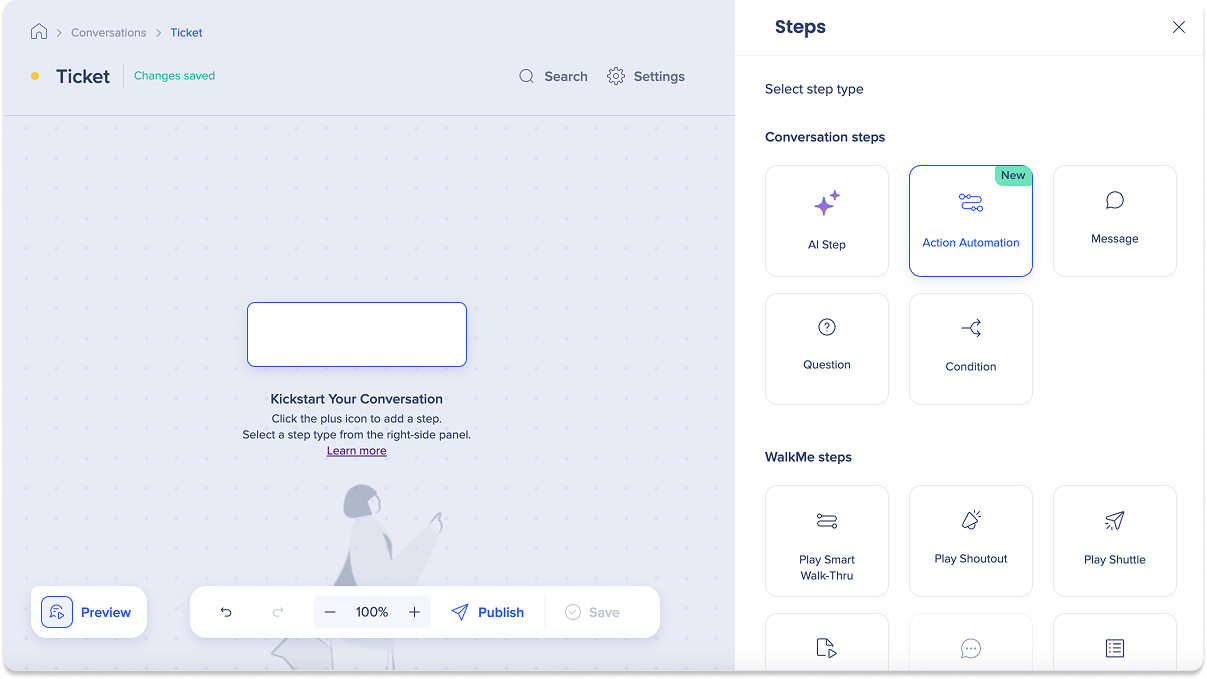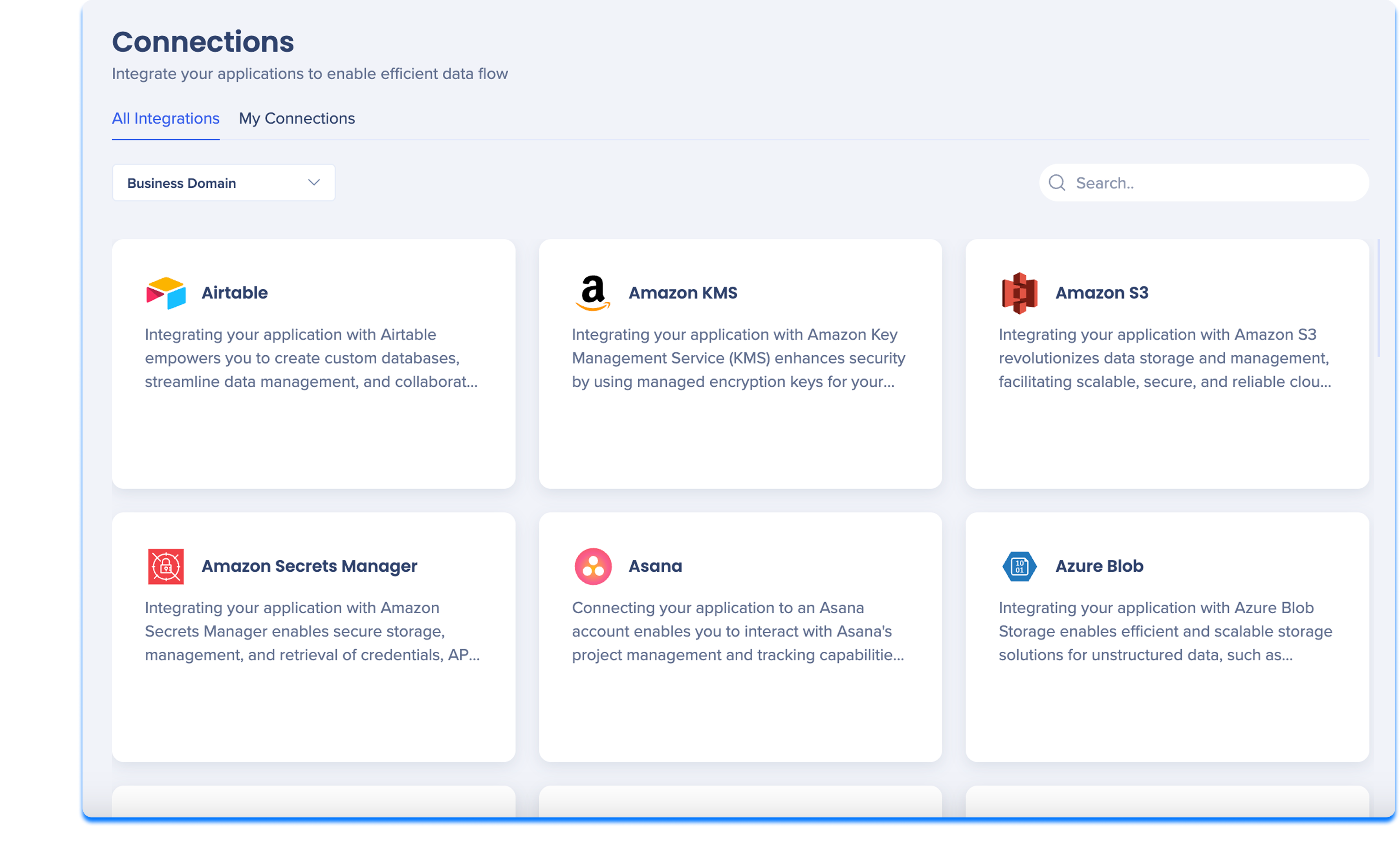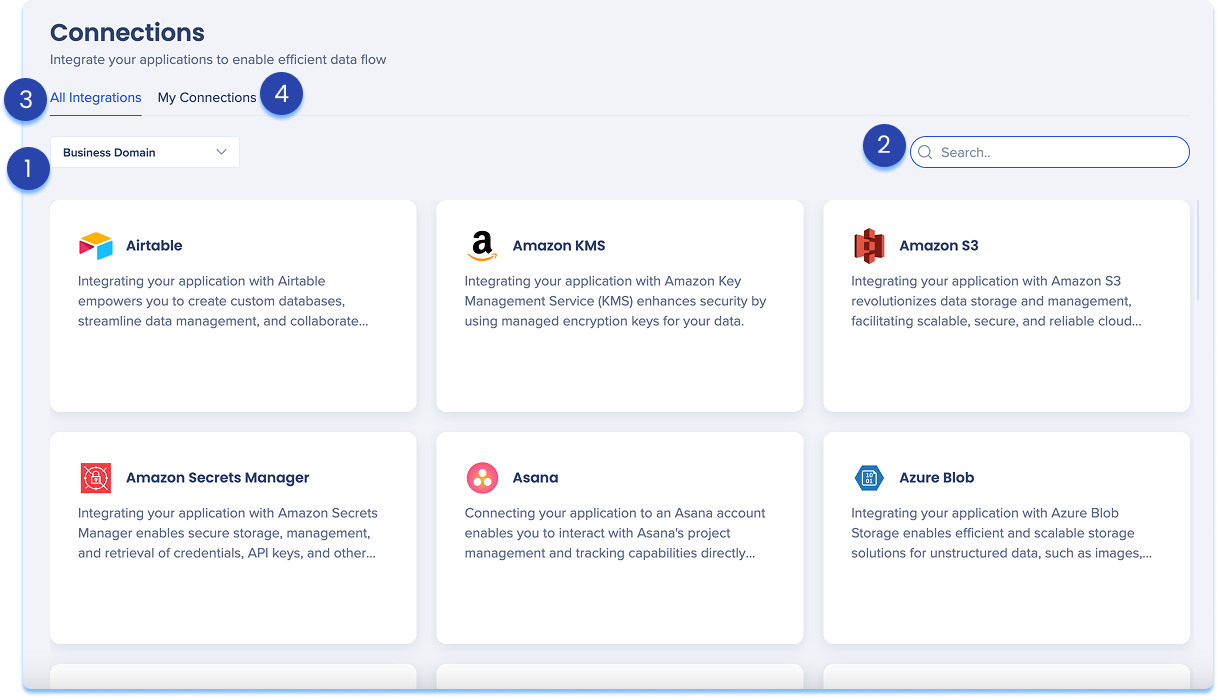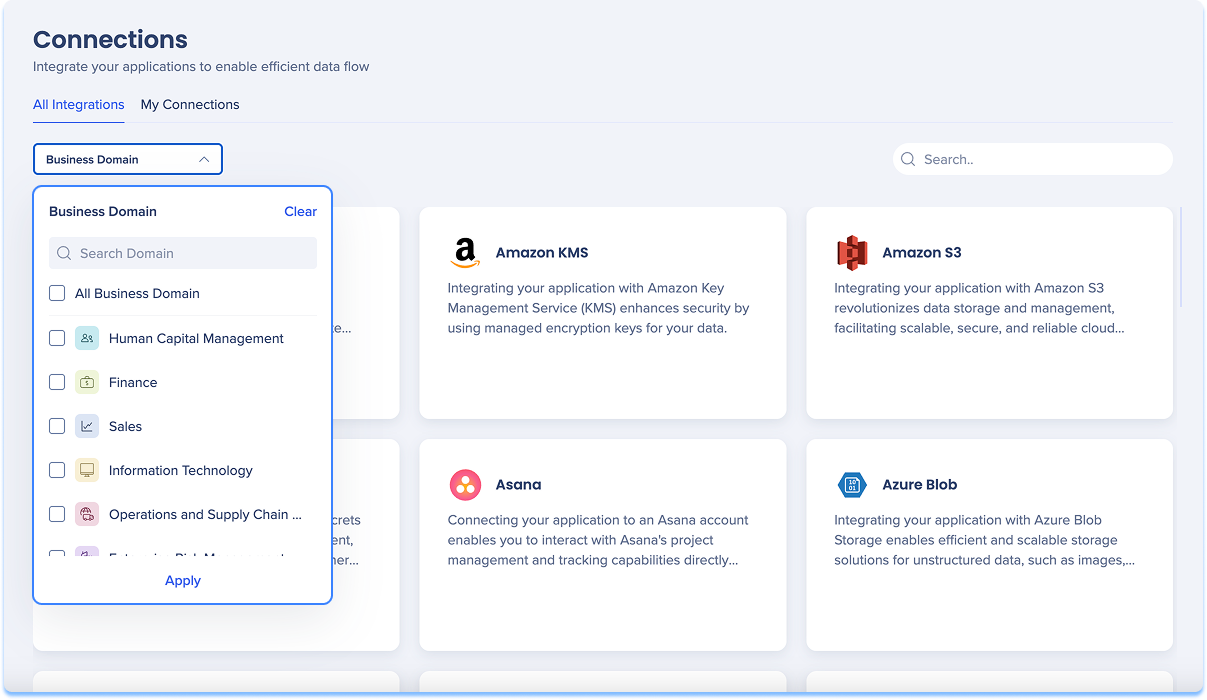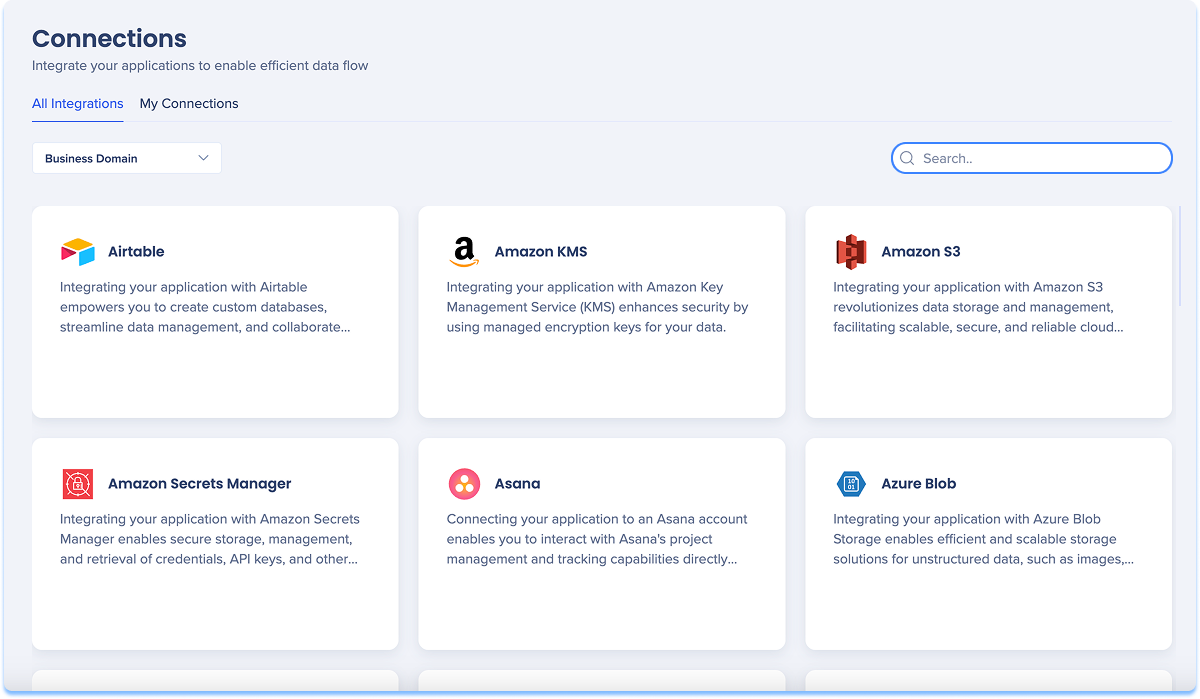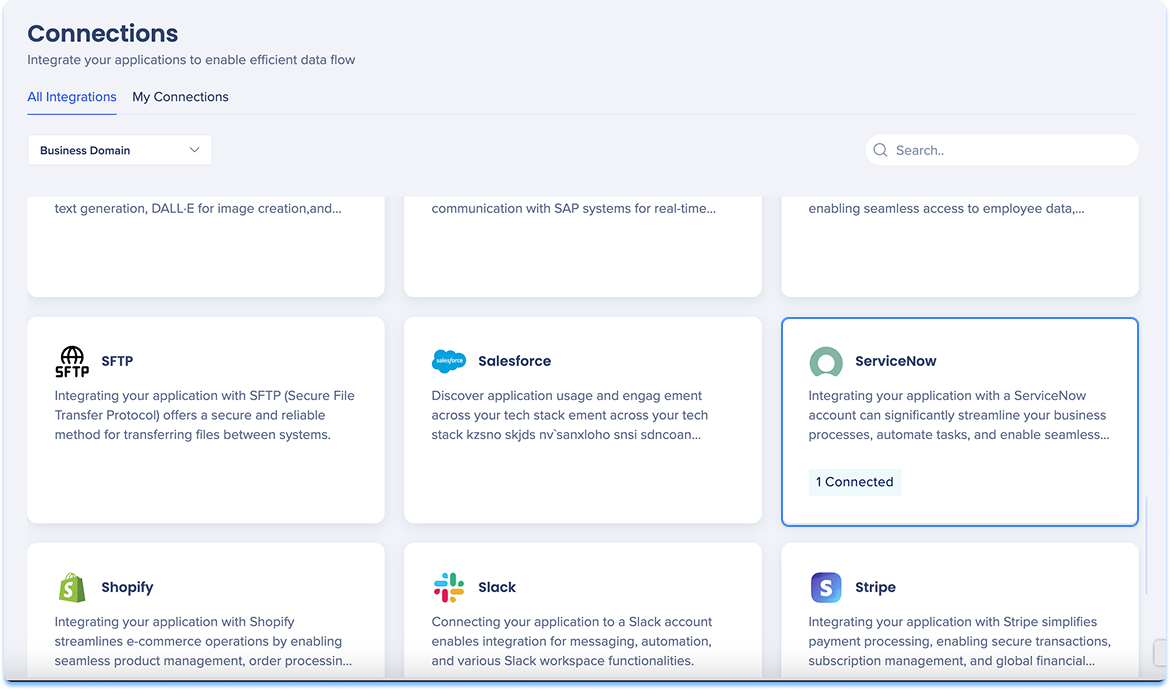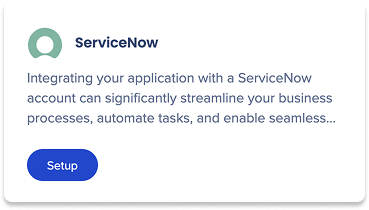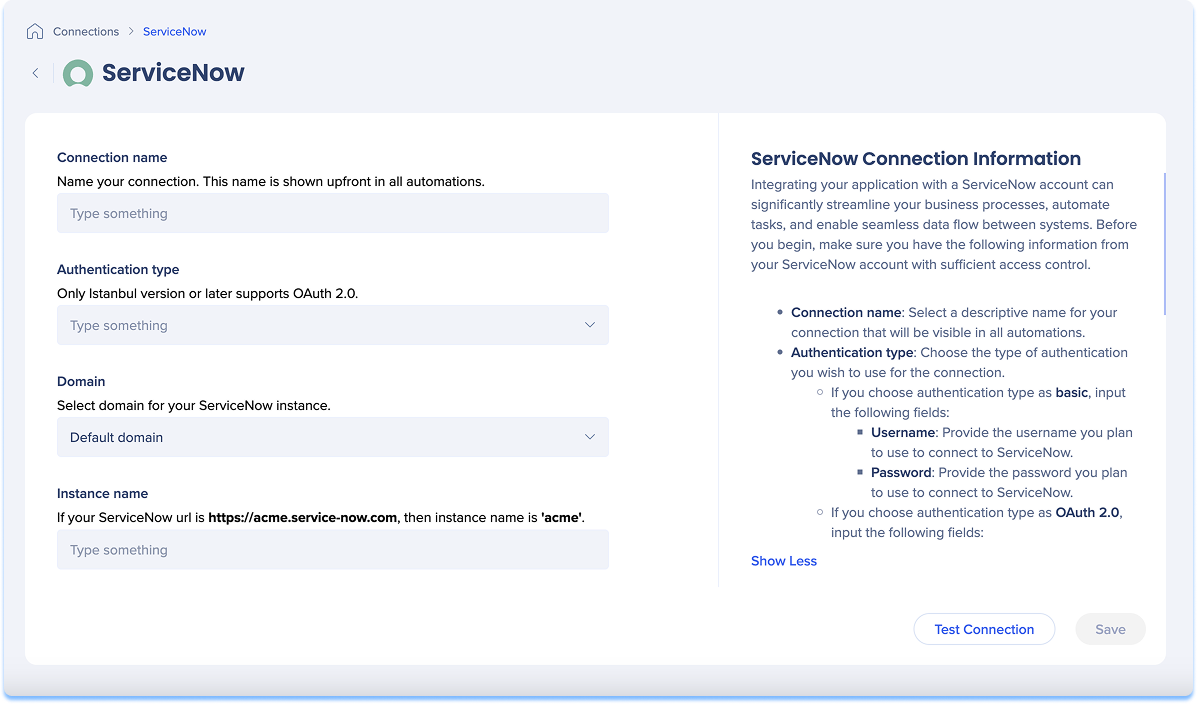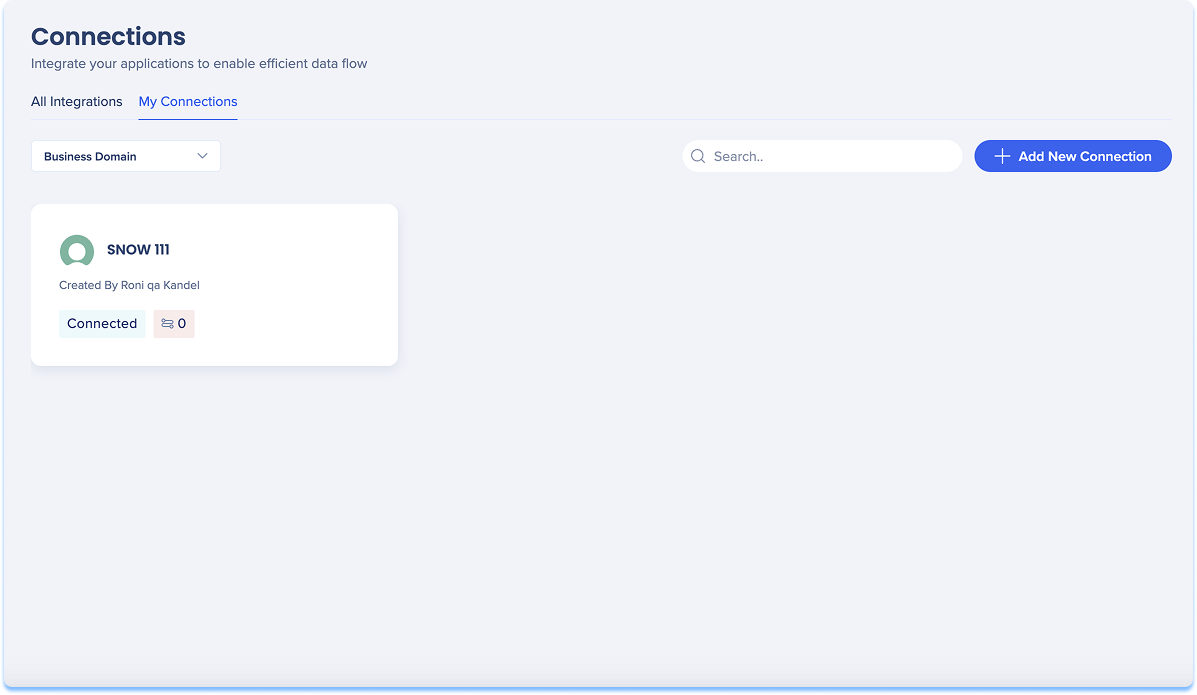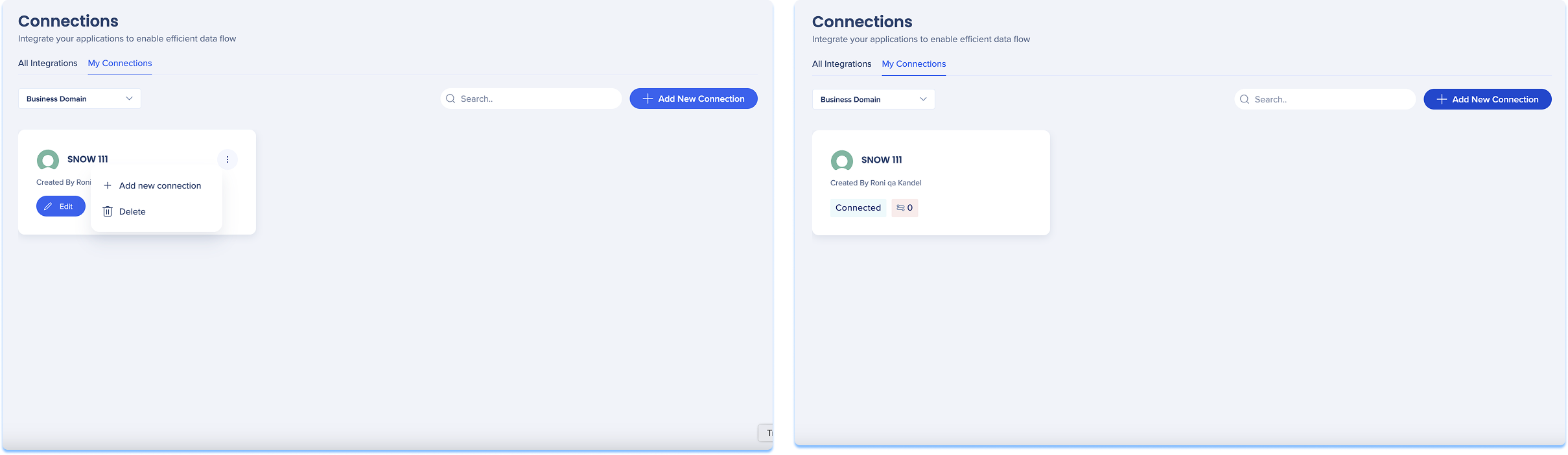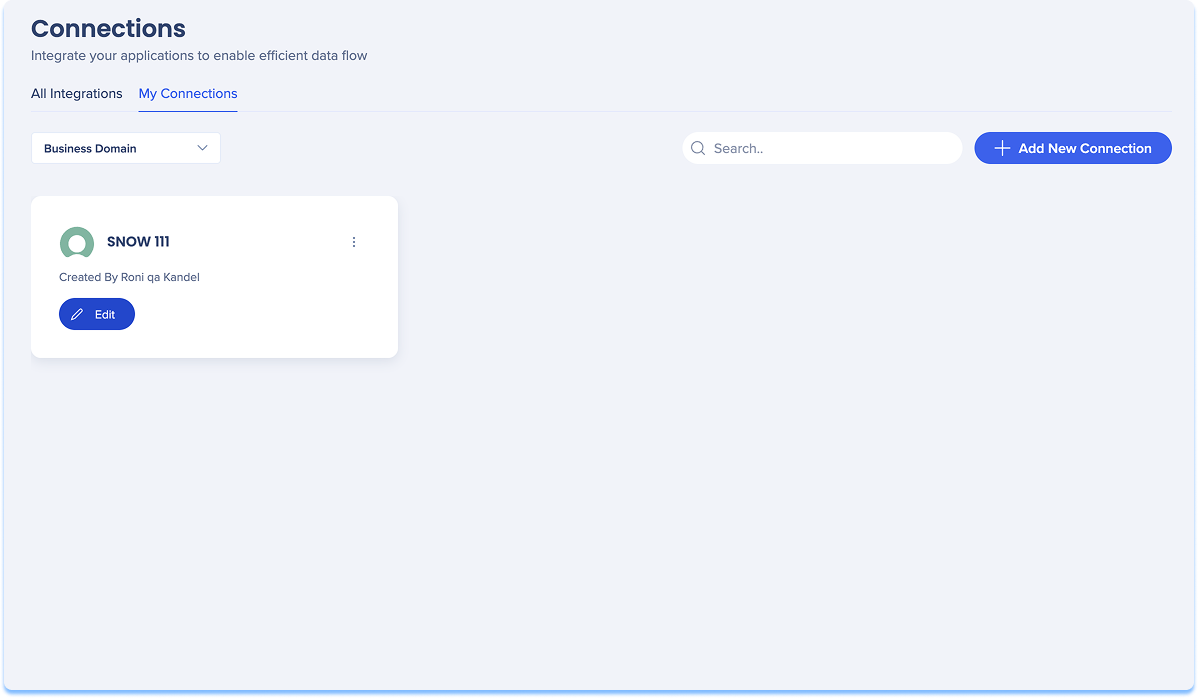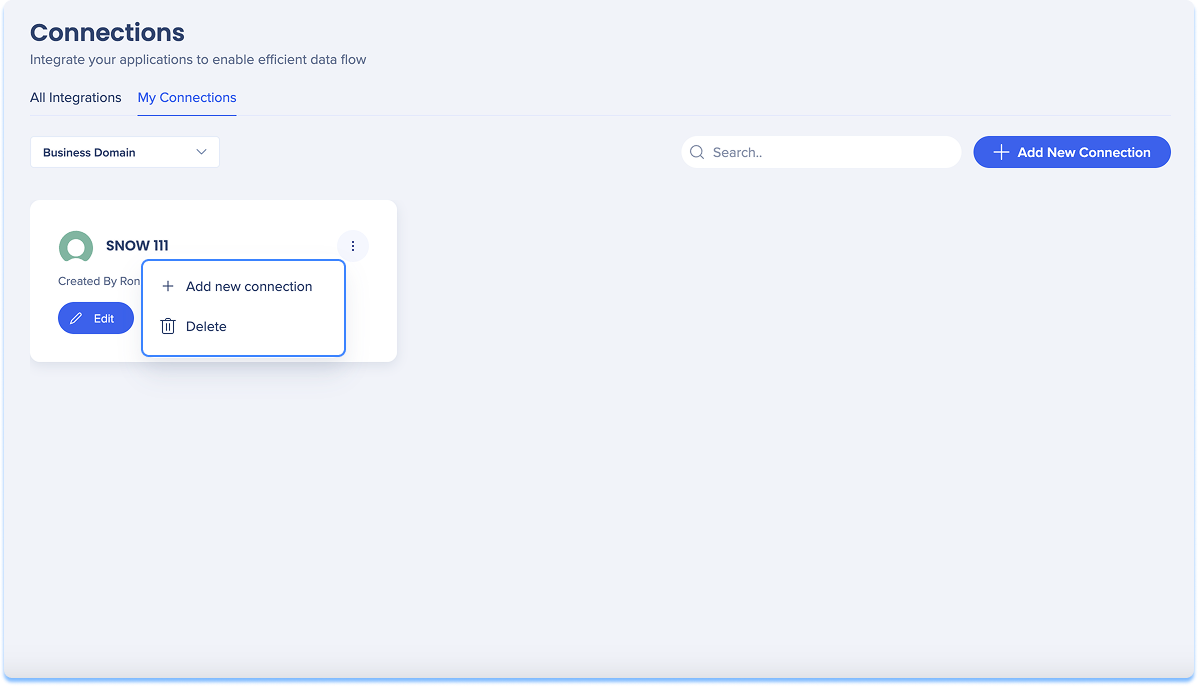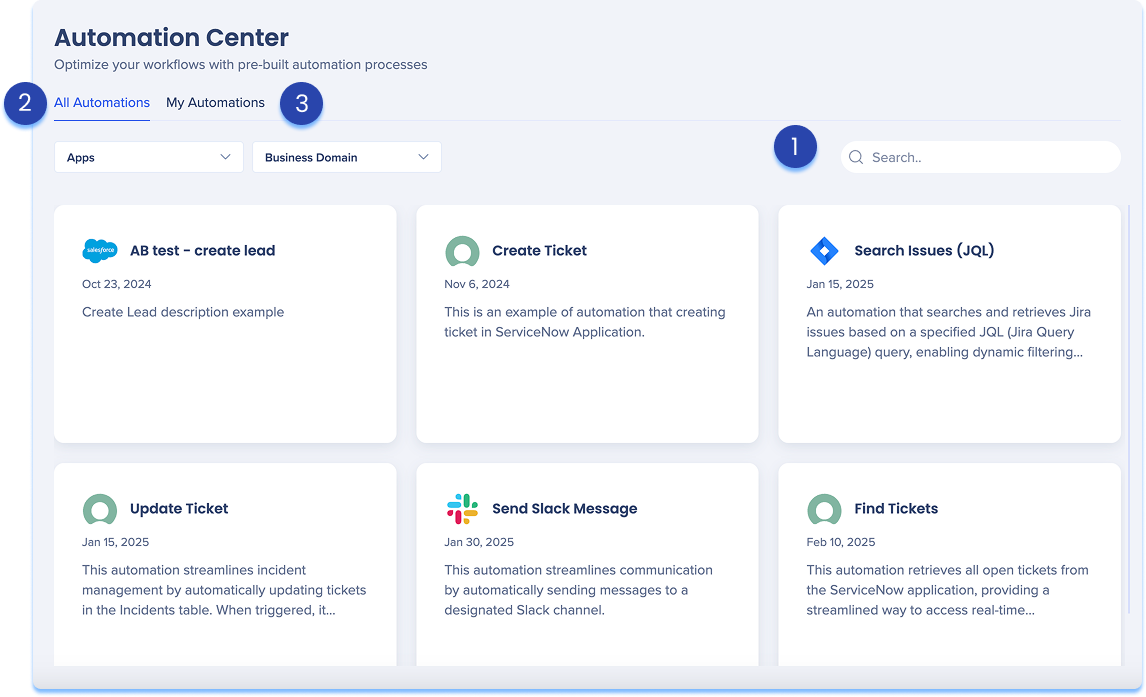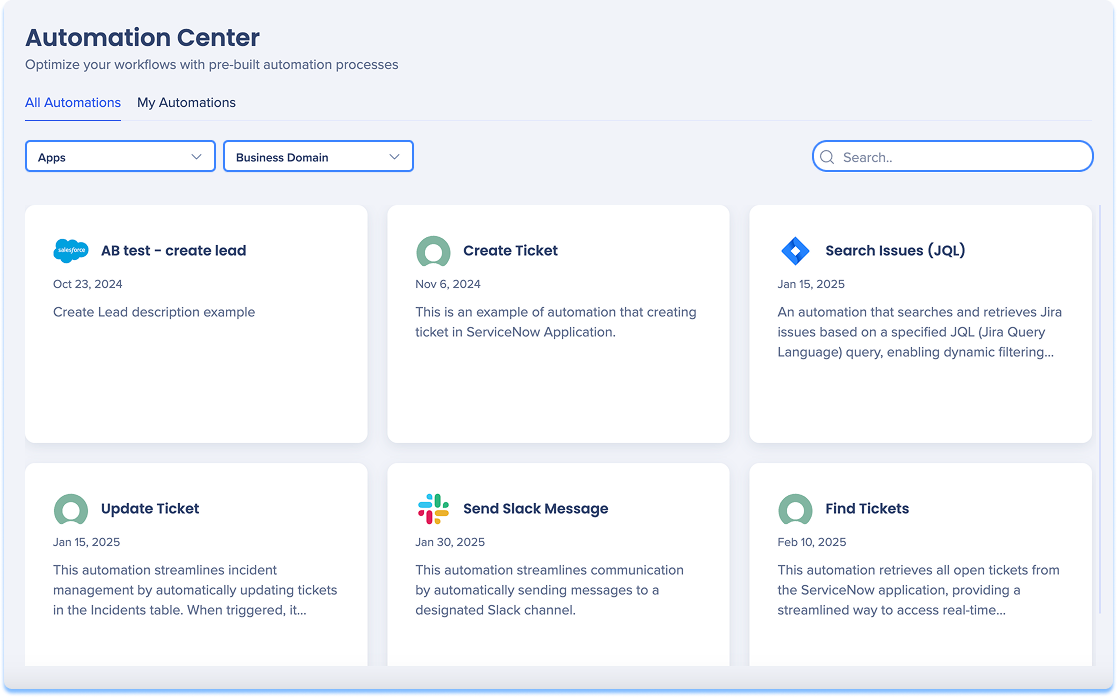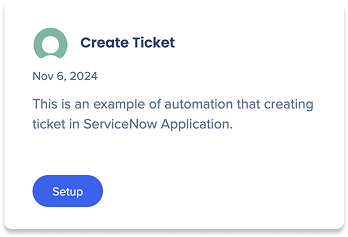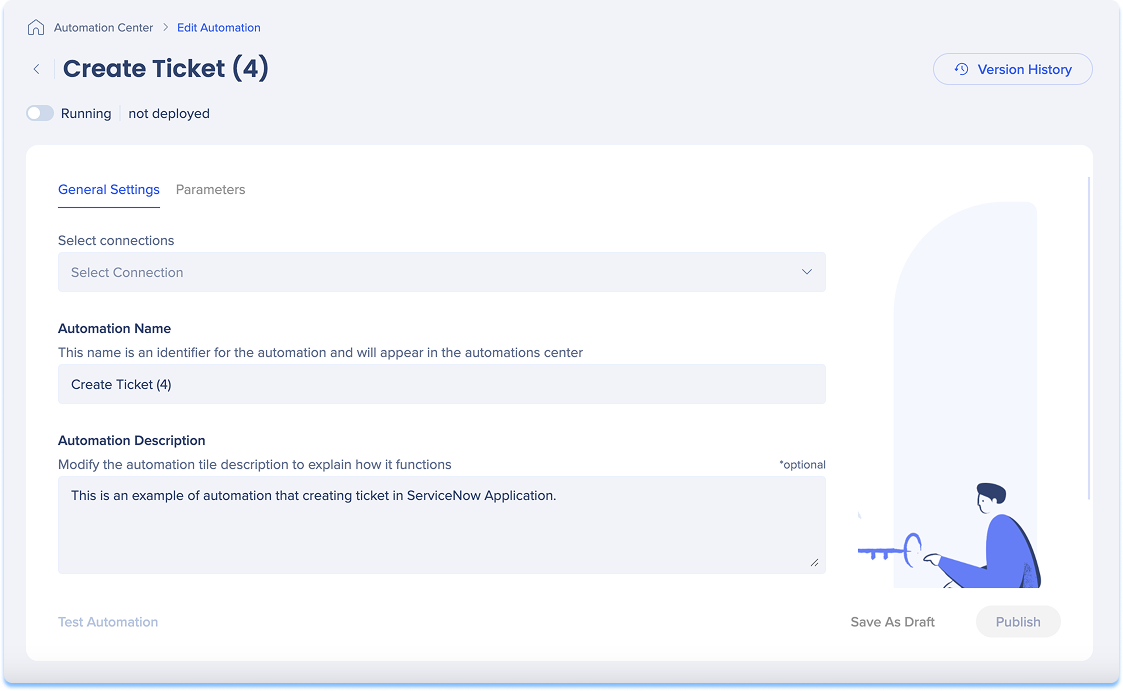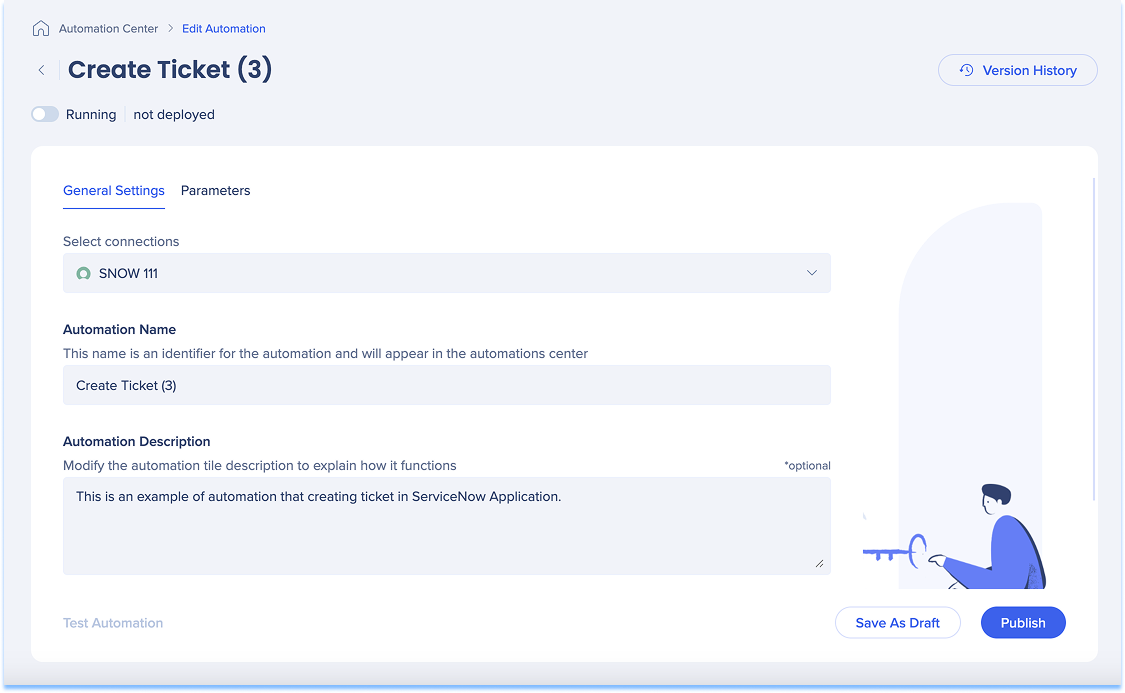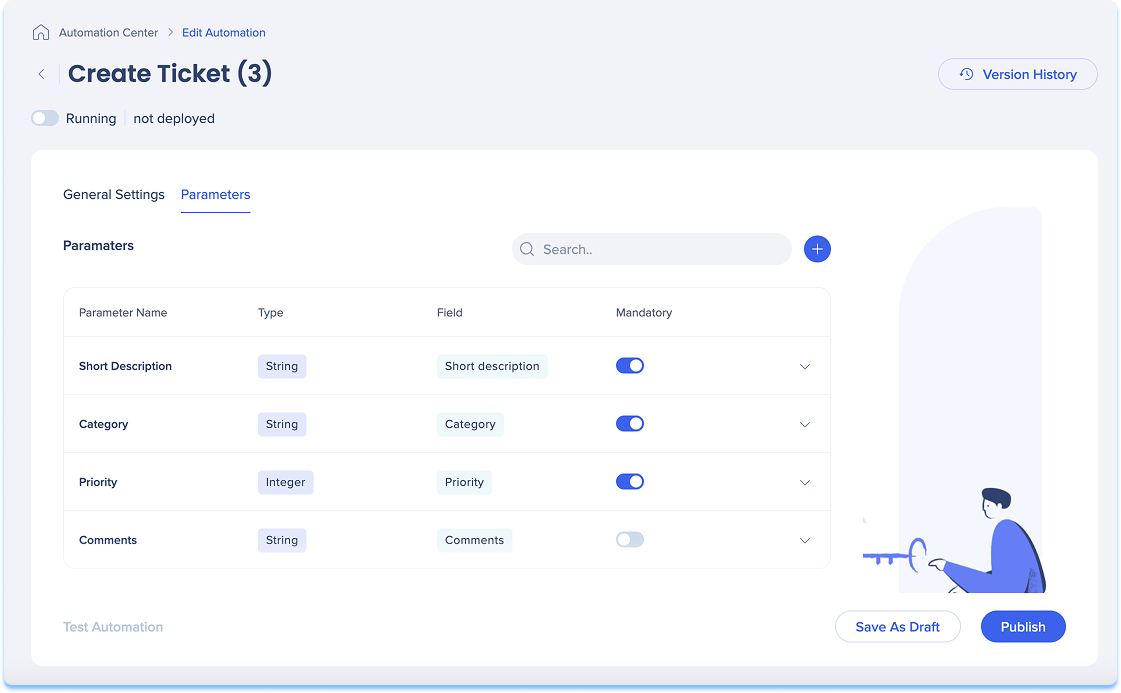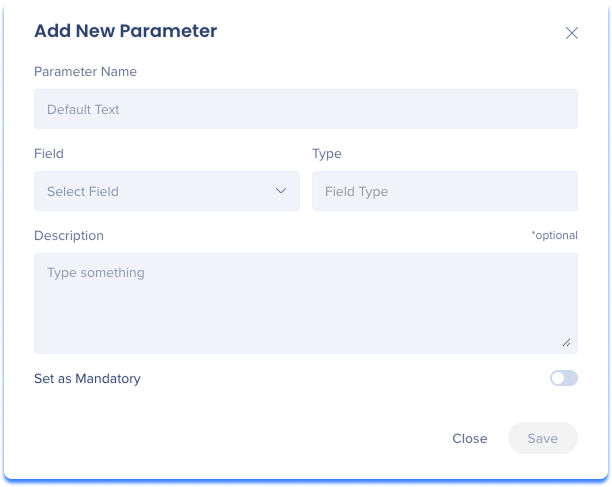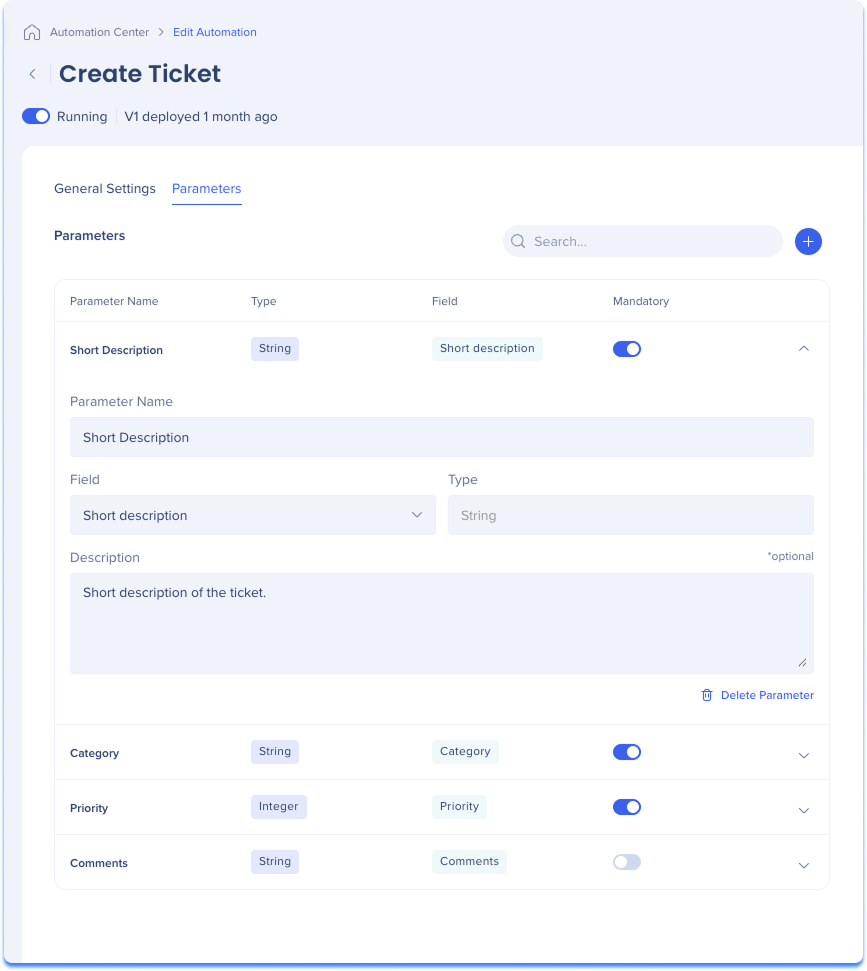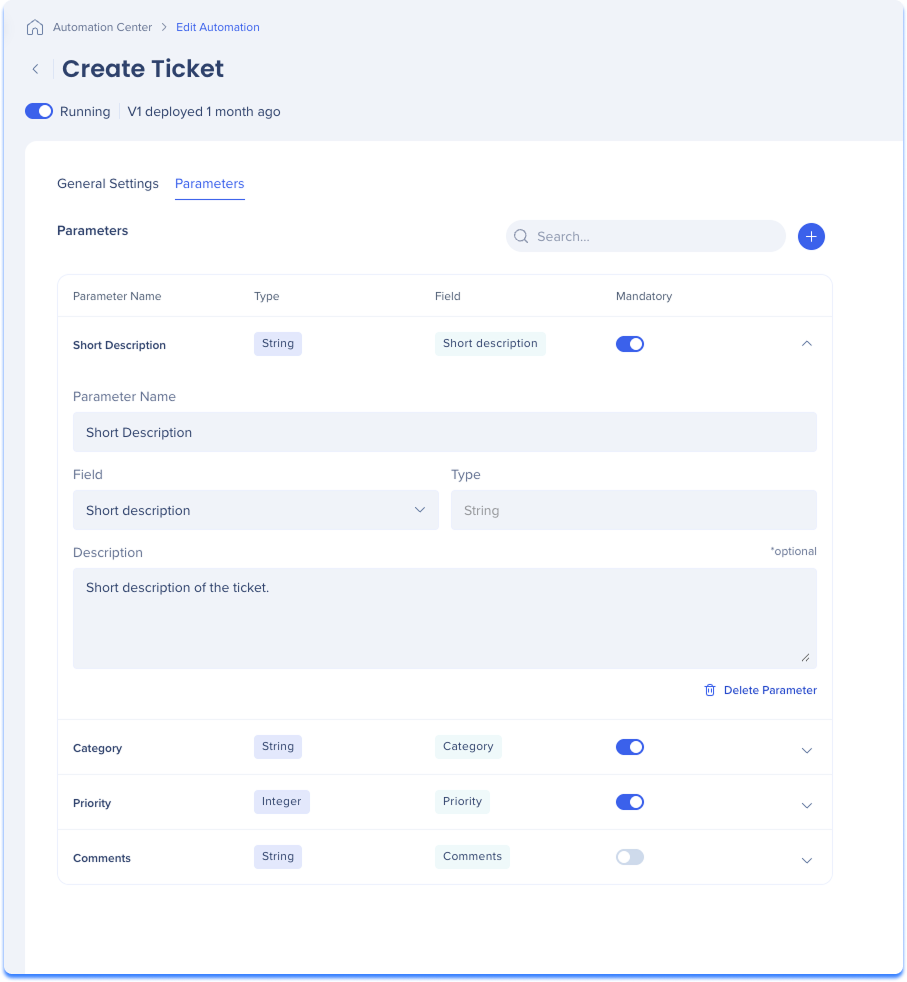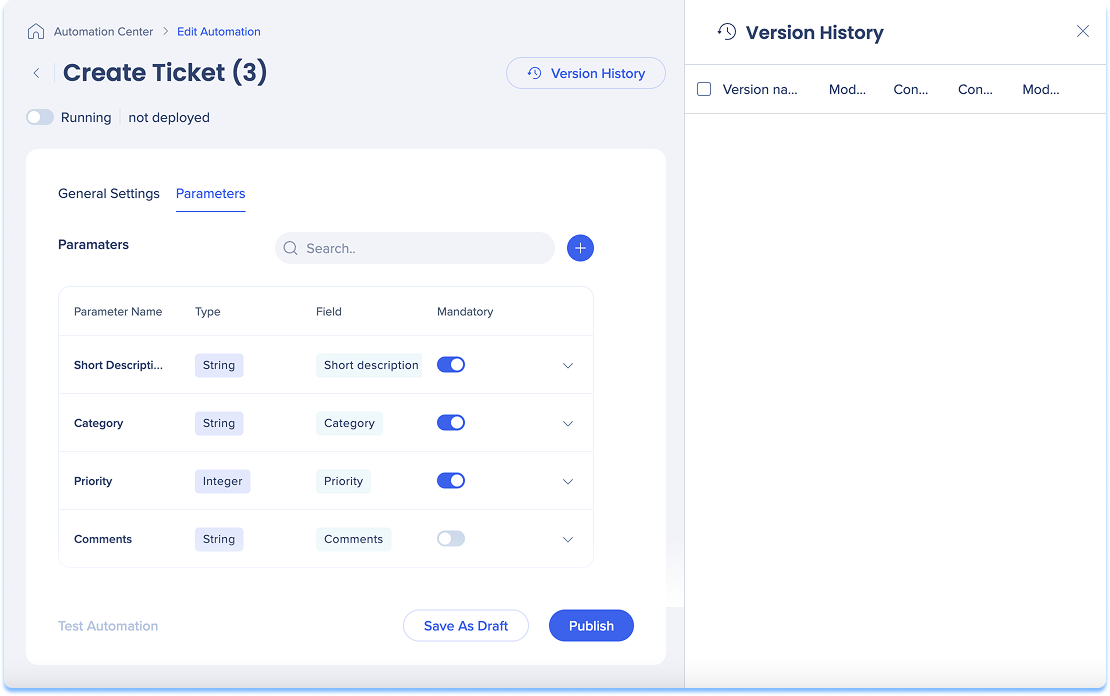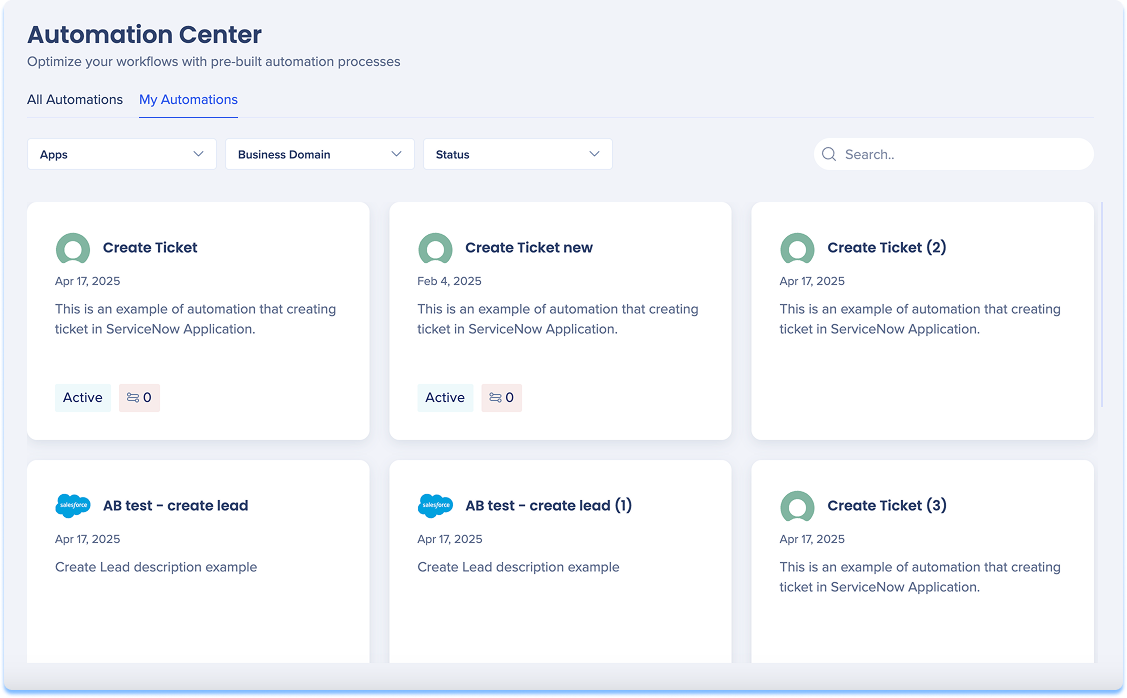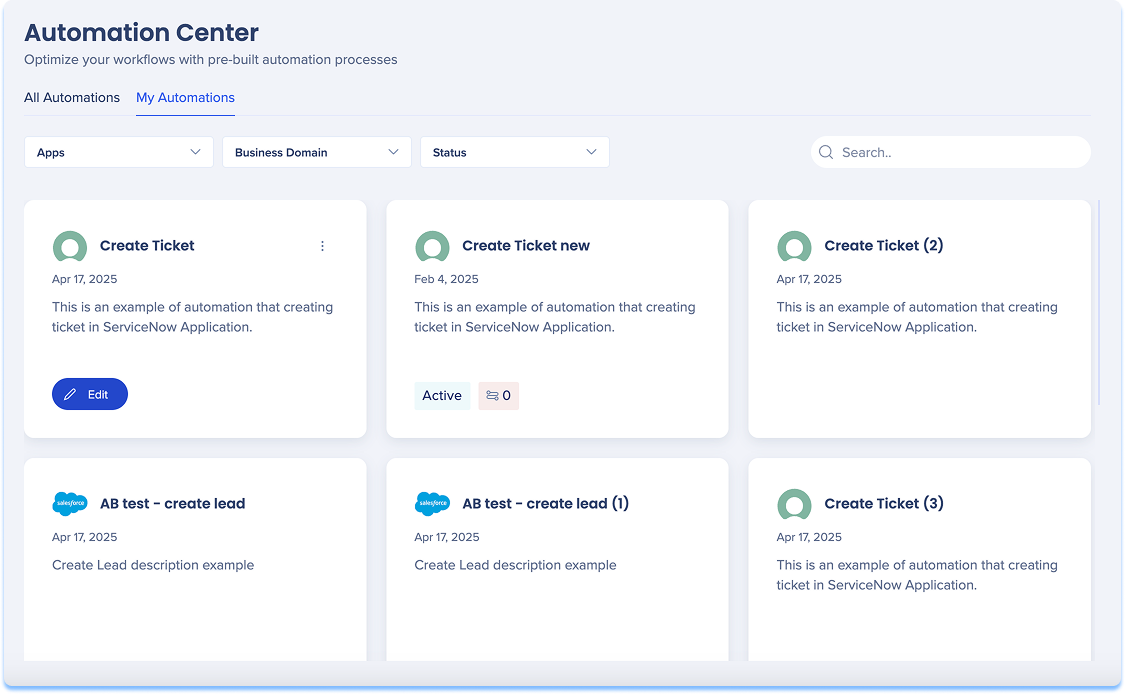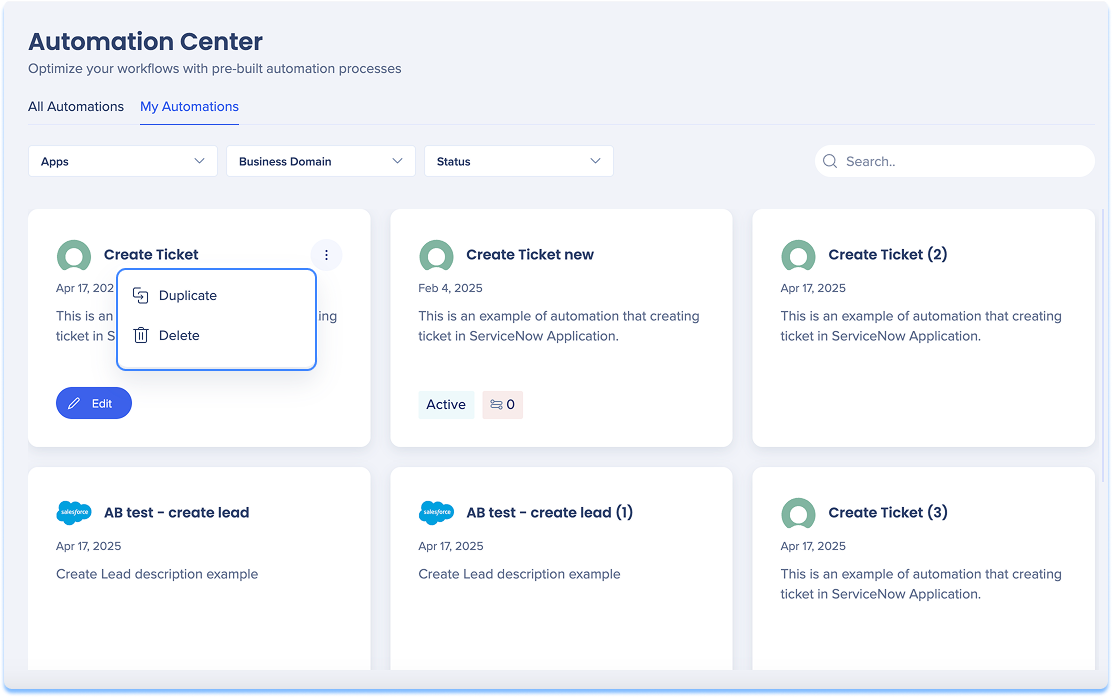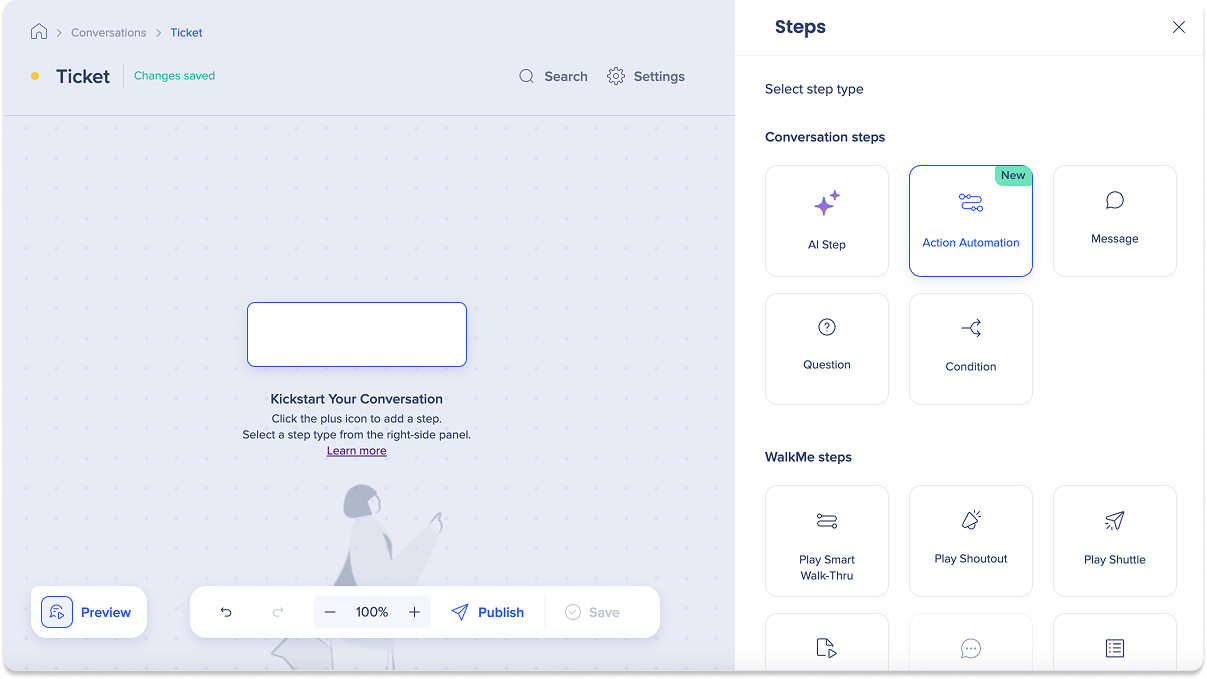El Centro de integración se encuentra actualmente en versión beta cerrada.
Breve descripción general
El Centro de Integración tiene como objetivo centralizar y racionalizar la gestión de varias integraciones de terceros utilizadas en WalkMe. Este centro centralizado proporcionará una interfaz unificada para configurar, supervisar y mantener integraciones, mejorando la eficiencia, reduciendo la redundancia y mejorando la coherencia de los datos en todos los sistemas.
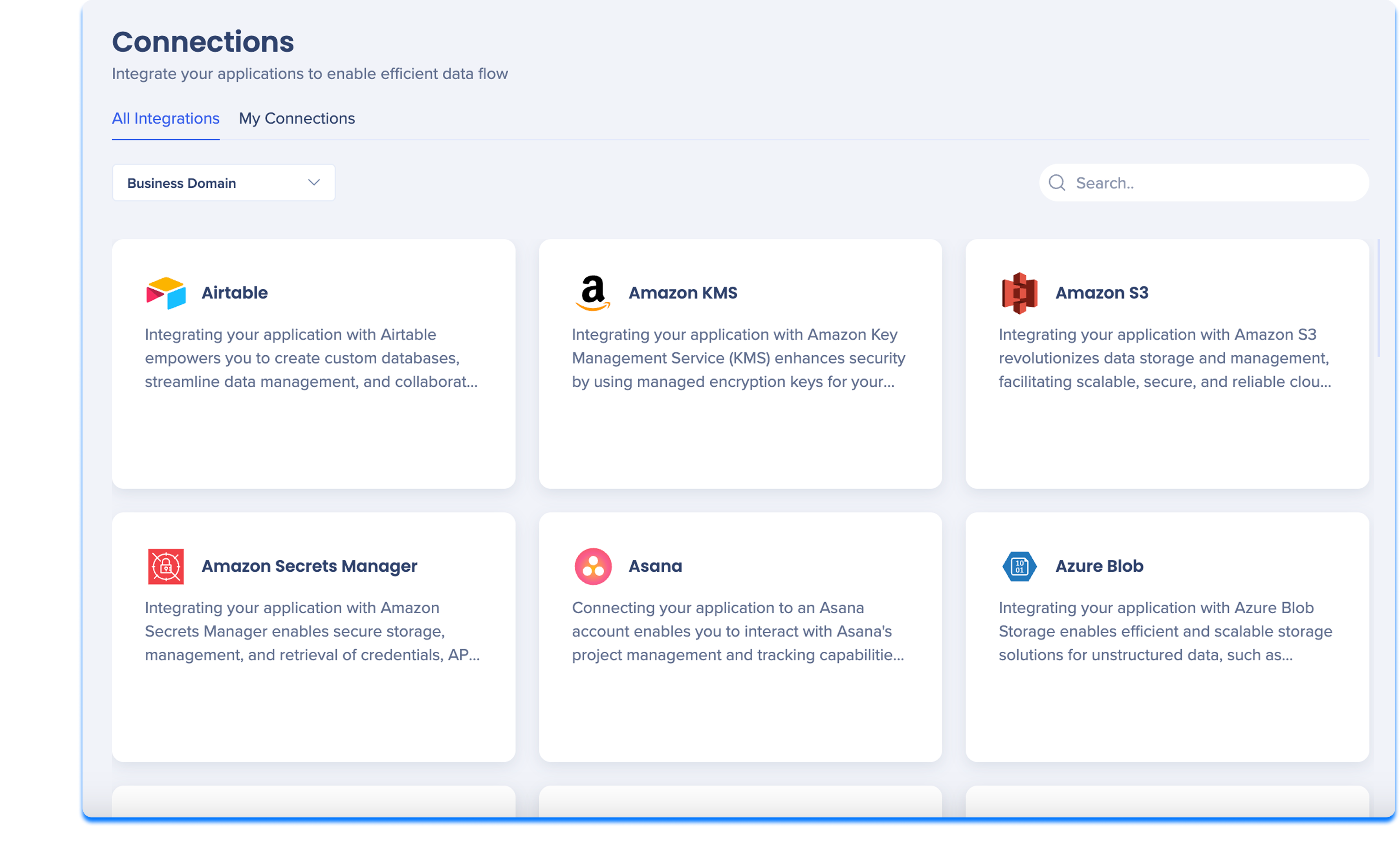
Cómo funciona
Centro de integración
El centro de integración consta de dos páginas:
- Conexiones
- Automatizaciones
Descripción general de la página de conexiones
La página de conexiones proporciona un catálogo de integraciones y conexiones disponibles que abarcan más de 20 dominios e industrias empresariales.
Solo el administrador y el editor podrán establecer nuevas conexiones o editar las existentes.
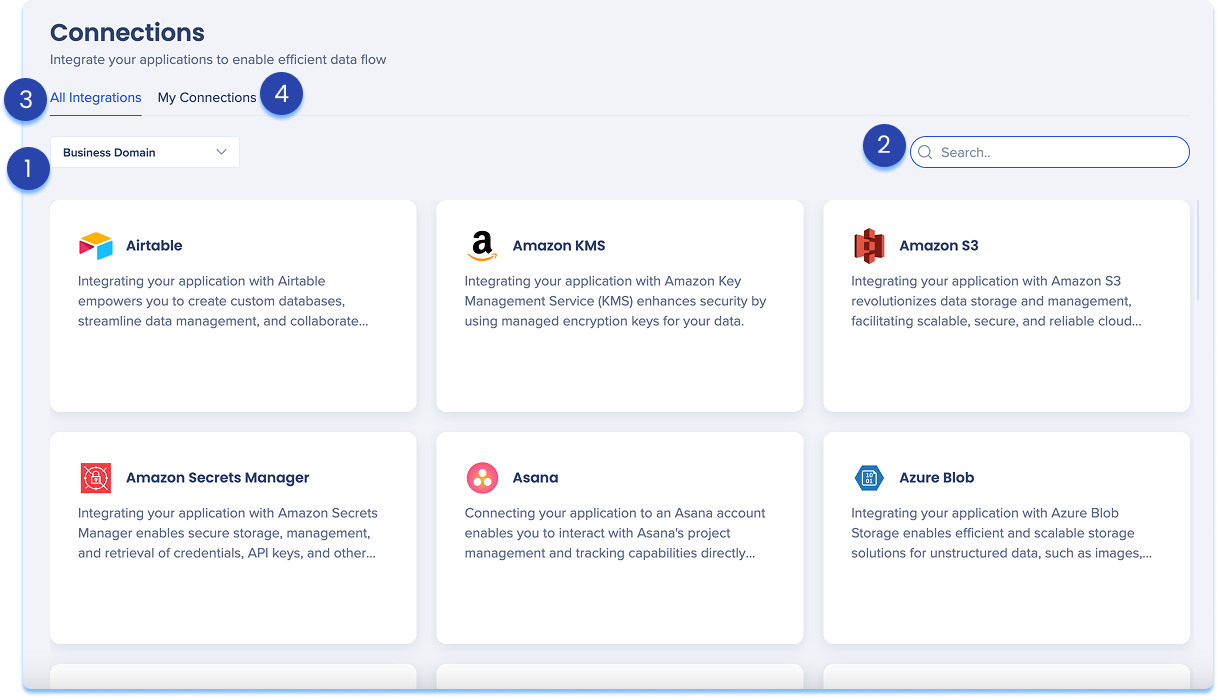
1. Filtro de dominio empresarial.
Los dominios empresariales son departamentos dentro de una empresa que se centran en áreas específicas del negocio. Utiliza este filtro para ver solo las integraciones que sean relevantes para tu área empresarial específica.
- Haz clic en el menú desplegable Dominio empresarial
- Busca un dominio comercial o selecciona uno del menú desplegable para enfocar los resultados
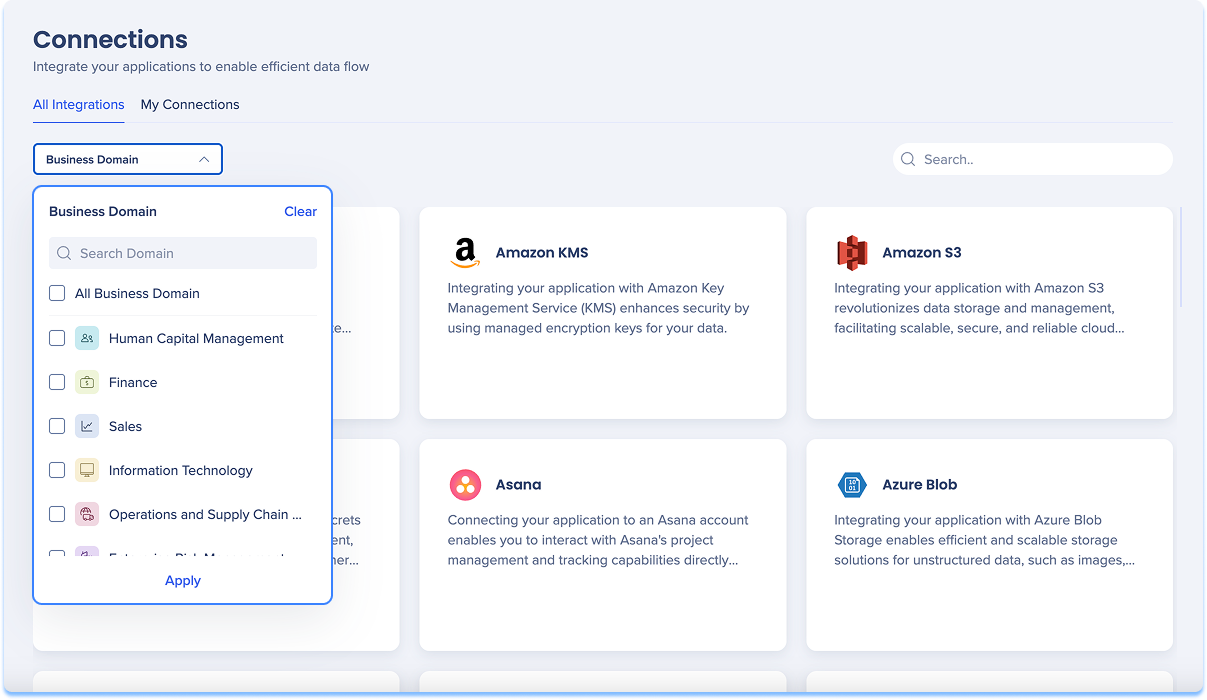
2. Barra de búsqueda
Navega fácilmente por todas las conexiones con una función de búsqueda completa.
- Busca conexiones específicas por nombre o palabras clave utilizando la barra de búsqueda.
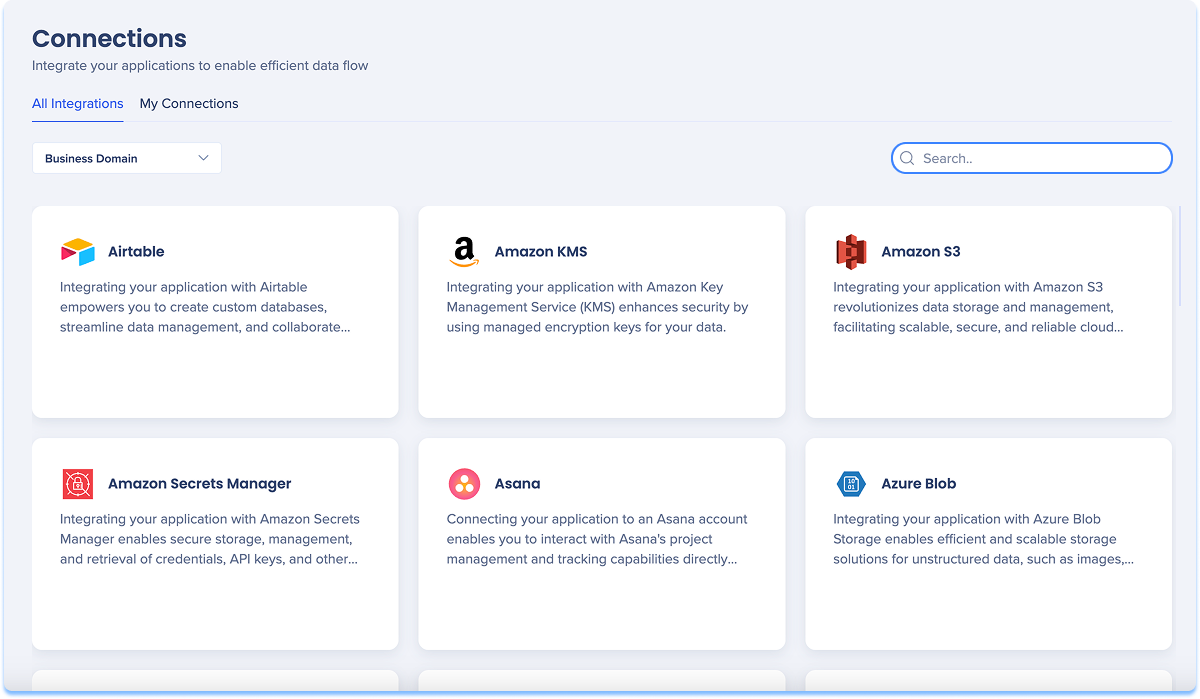
3. Pestaña Todas las integraciones.
- Esta pestaña sirve como página de inicio que proporciona una vista de alto nivel de todas las aplicaciones disponibles. Es una lista predefinida.
- Cada mosaico de aplicación muestra la siguiente información:
- Nombre de la aplicación
- Breve descripción de la aplicación
- Número de integraciones
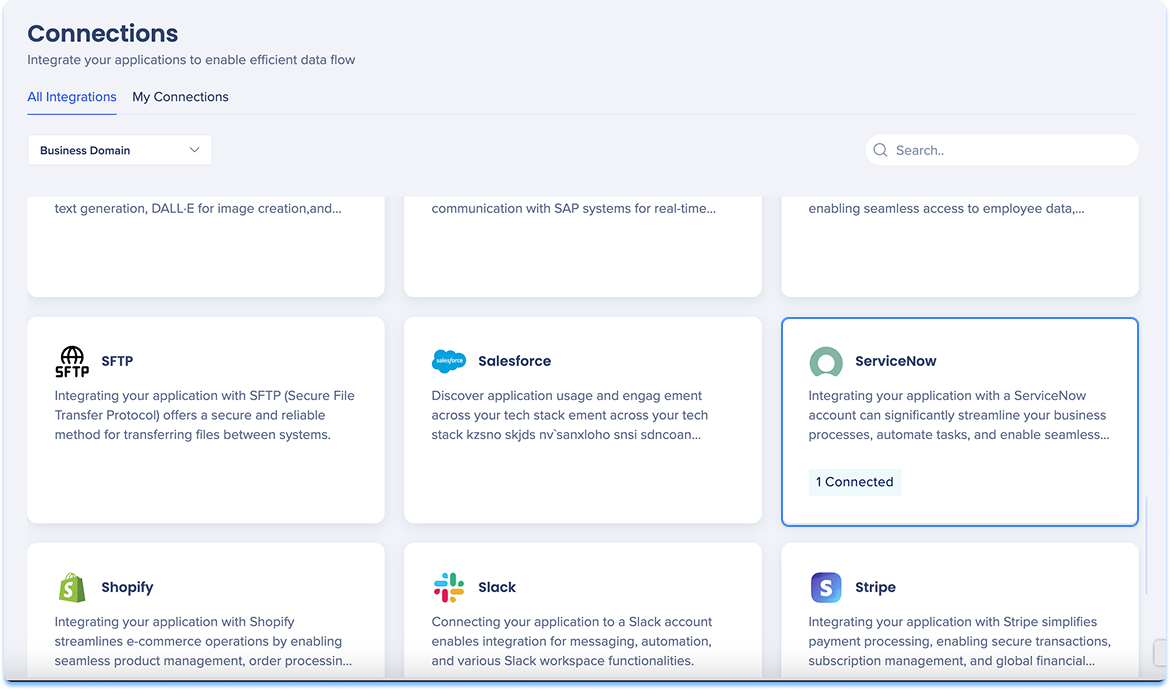
Configurar conexión
Para configurar la integración:
- Pasa el cursor sobre el mosaico de la aplicación.
- Haz clic en Configuración
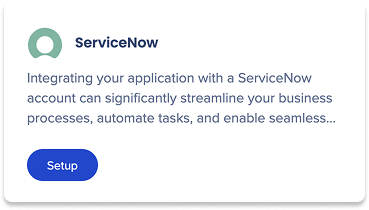
- Se abrirá la página de configuración de la conexión. Tiene dos secciones:
- Panel izquierdo: introduce los detalles de conexión aquí.
- Panel derecho: muestra las instrucciones que explican el significado de cada campo y cómo configurar la conexión.
- Opcional: haz clic en Prueba de conexión para asegurarte de que todo esté configurado correctamente.
- Haz clic en Guardar
- Tu conexión ahora aparecerá en la pestaña Mis conexiones.
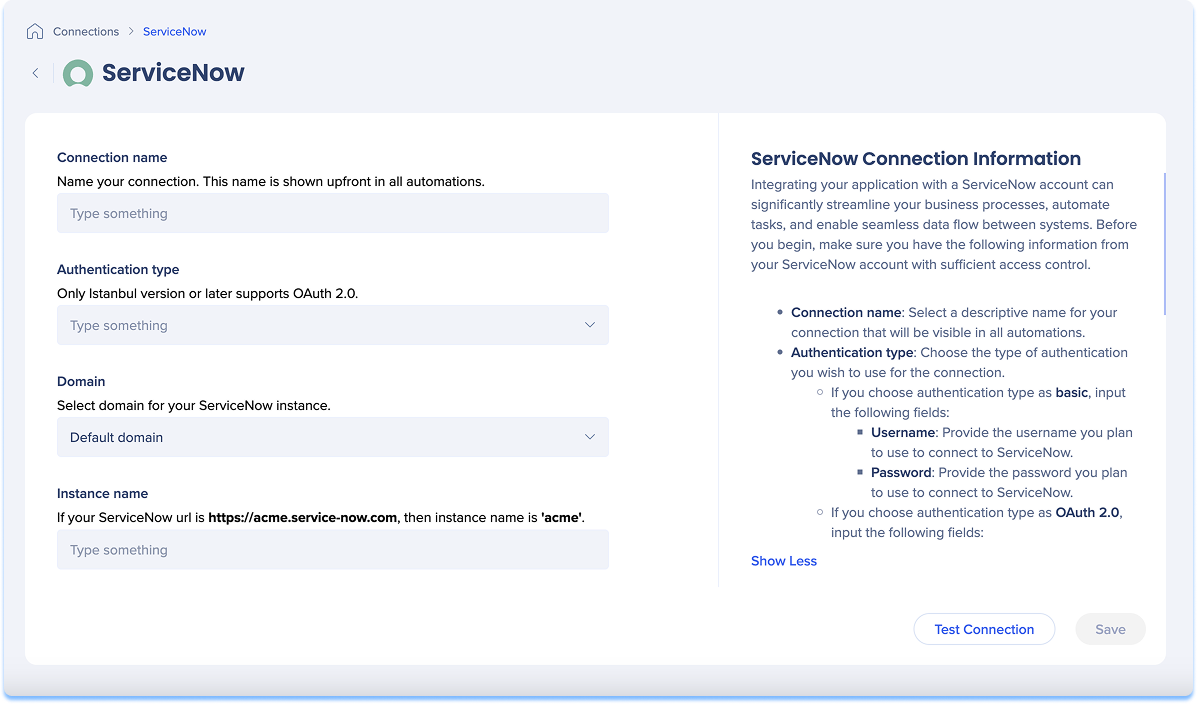
4. Pestaña Mis conexiones.
- Esta pestaña muestra todas las conexiones disponibles que ya se han configurado.
- Cada mosaico de conexión incluye:
- El nombre de la conexión
- El creador de la conexión
- El número de elementos de WalkMe que utilizan esta conexión.
- Una Etiqueta Conectada para una referencia rápida del estado.
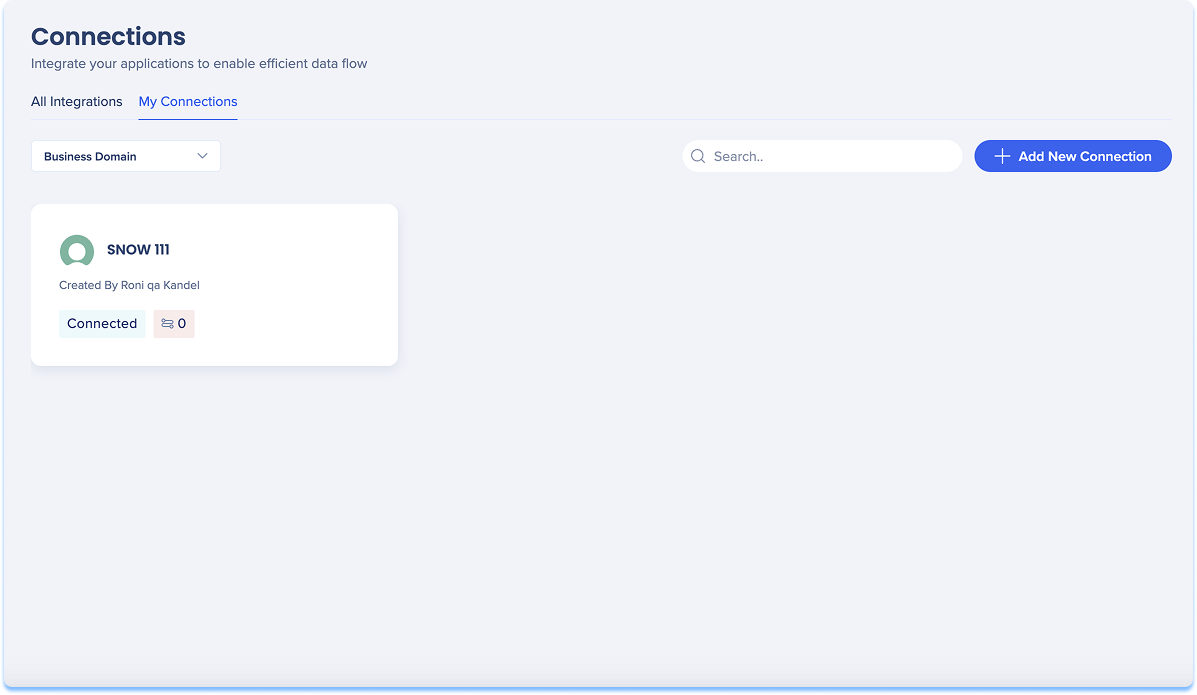
Añade una conexión
Puedes configurar una conexión en esta pestaña de dos maneras:
- Haz clic en el botón + Añadir nueva conexión en la parte superior derecha de la página.
- Serás redirigido al flujo de configuración en la pestaña Todas las integraciones.
- Pasa el cursor sobre el mosaico y haz clic en el menú Opciones en la esquina superior derecha.
- Haz clic en + Añadir nueva conexión
- Esto también te redirigirá al flujo de configuración en la pestaña Todas las integraciones.
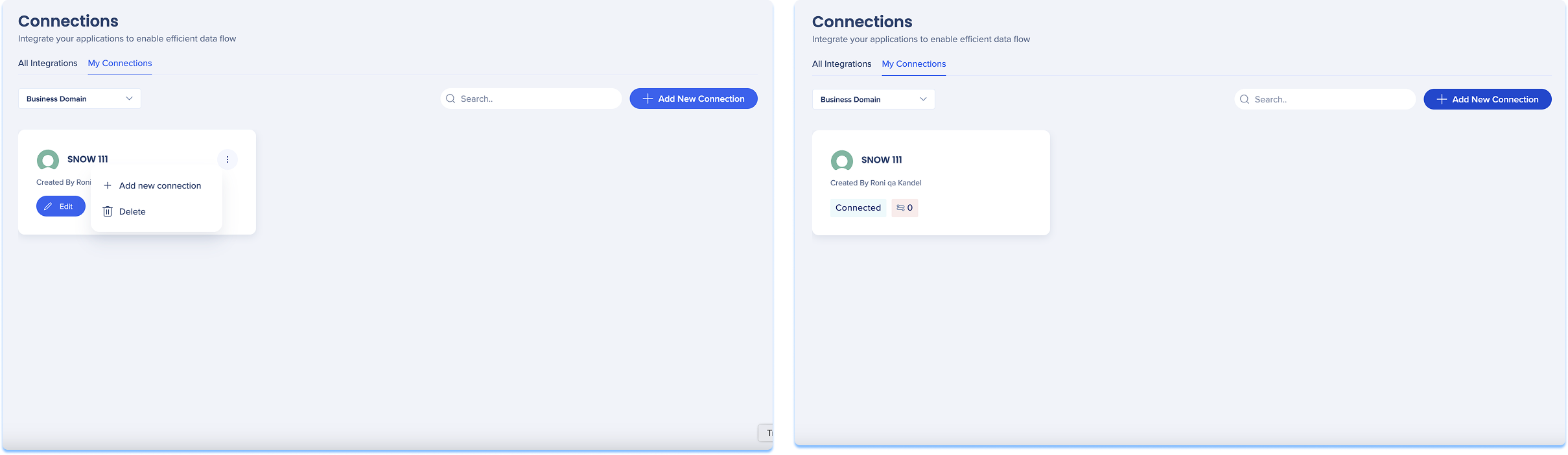
Editar una conexión
- Pasa el cursor sobre el mosaico de integración.
- Haz clic en Editar
- Se abrirá la página de configuración de la aplicación.
- Realiza los cambios necesarios
- Haz clic en Guardar
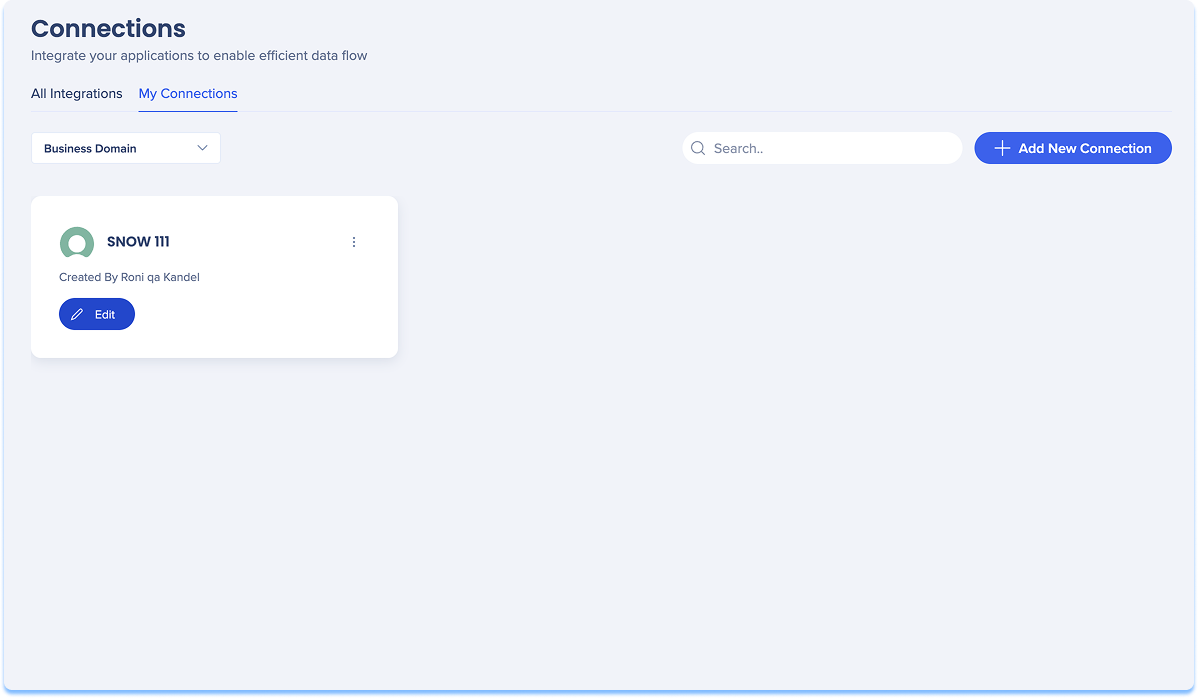
Elimina una conexión
- Pasa el cursor sobre el mosaico de integración y haz clic en el menú Opciones en la parte superior derecha.
- Haz clic en Eliminar
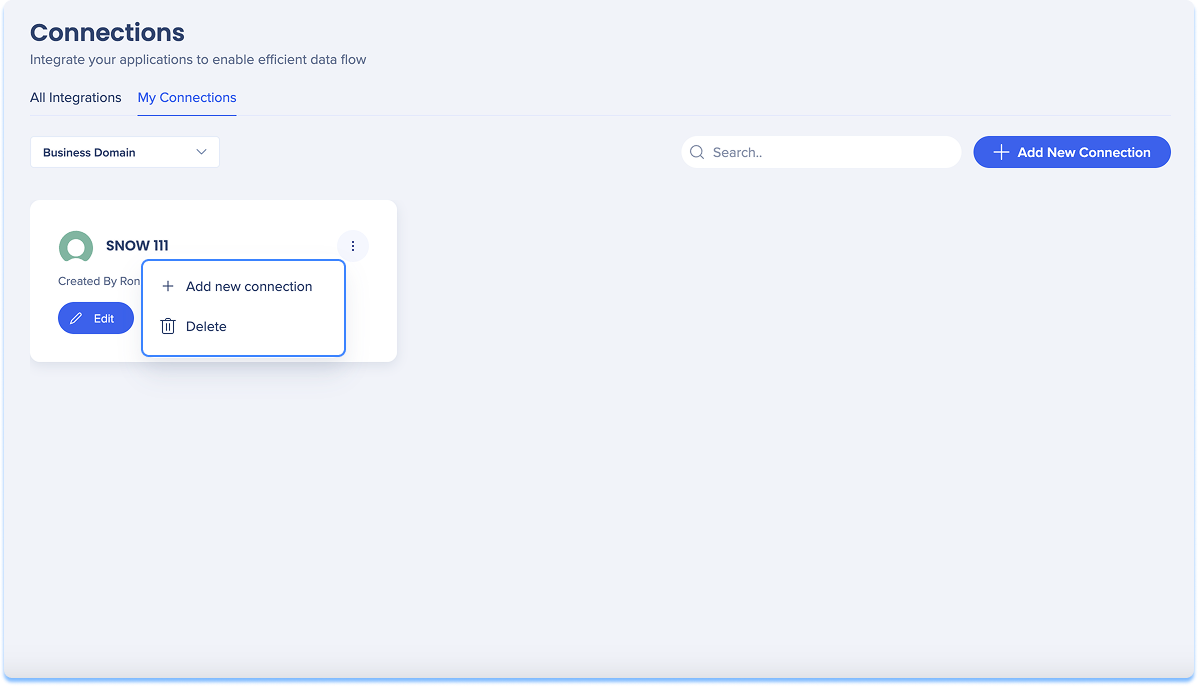
Descripción general del centro de automatizaciones
El Centro de automatización te permite crear y administrar automatizaciones para tus conexiones.
Solo el administrador y el editor podrán configurar nuevas automatizaciones o editar las existentes.
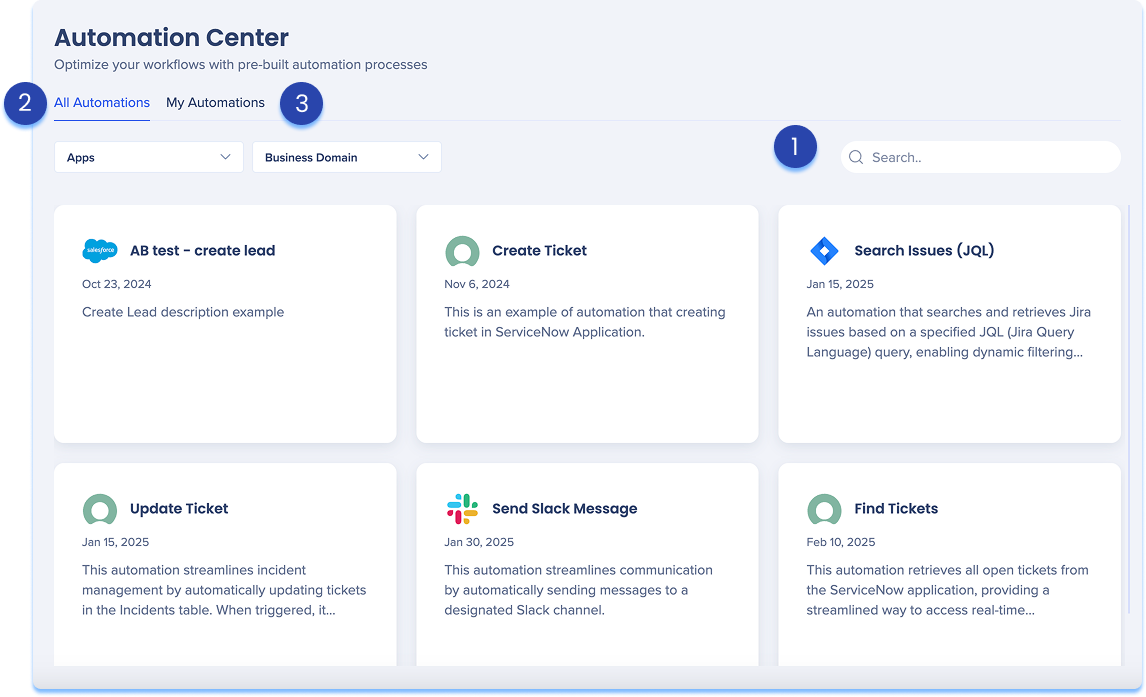
1. Buscar y filtrar.
Navega fácilmente por todas las conexiones con una función de búsqueda y filtro integral.
- Busca conexiones específicas por nombre o palabras clave utilizando la barra de búsqueda.
- Limita los resultados de búsqueda mediante los filtros disponibles:
- Aplicación
- Dominio empresarial
- Estado (solo disponible en la pestaña "Mis automatizaciones").
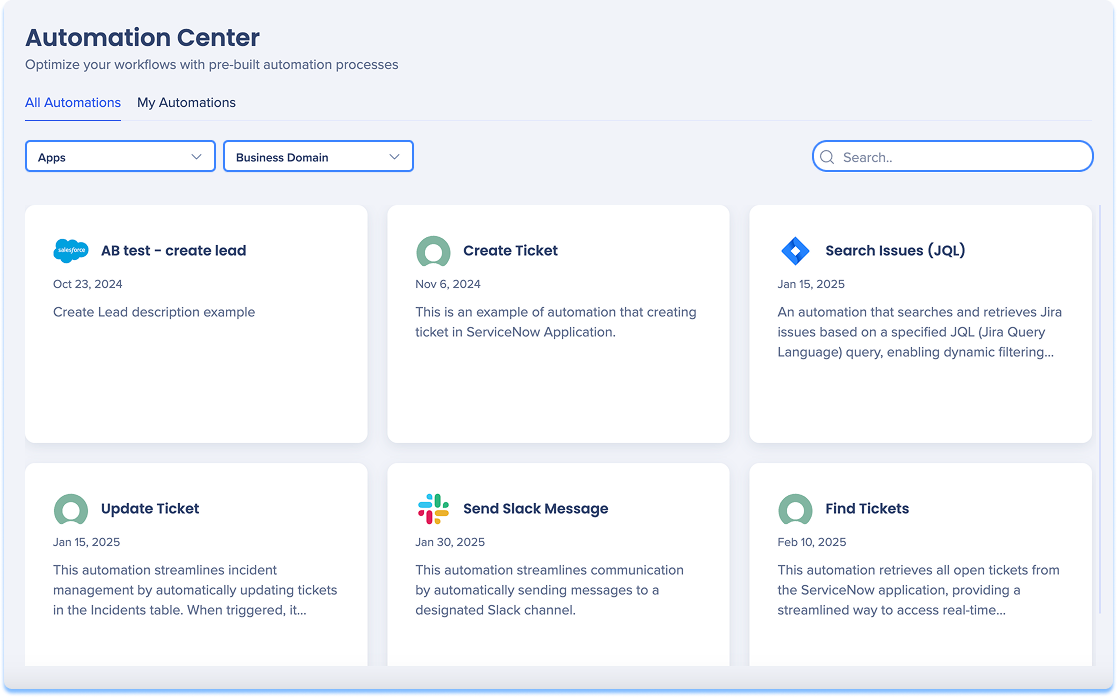
2. Todas las automatizaciones
- Esta pestaña sirve como página de inicio que proporciona una vista de alto nivel de todas las automatizaciones disponibles.
- Cada automatización está preconfigurada y el mosaico incluye la siguiente información:
- Nombre de la automatización
- Breve descripción de la automatización
Configura una automatización
- Pasa el cursor sobre el mosaico de automatización
- Haz clic en Configuración
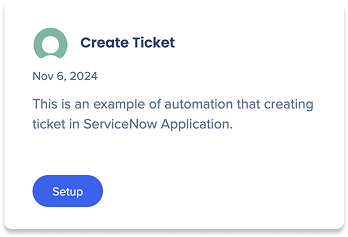
- Se abrirá la ventana emergente de Automatización de Editar y mostrará dos pestañas:
- Configuración general
- Parámetros
Cambia el estado de la automatización para que pase de ejecutarse a pausada, lo que afectará a todas las automatizaciones conectadas.
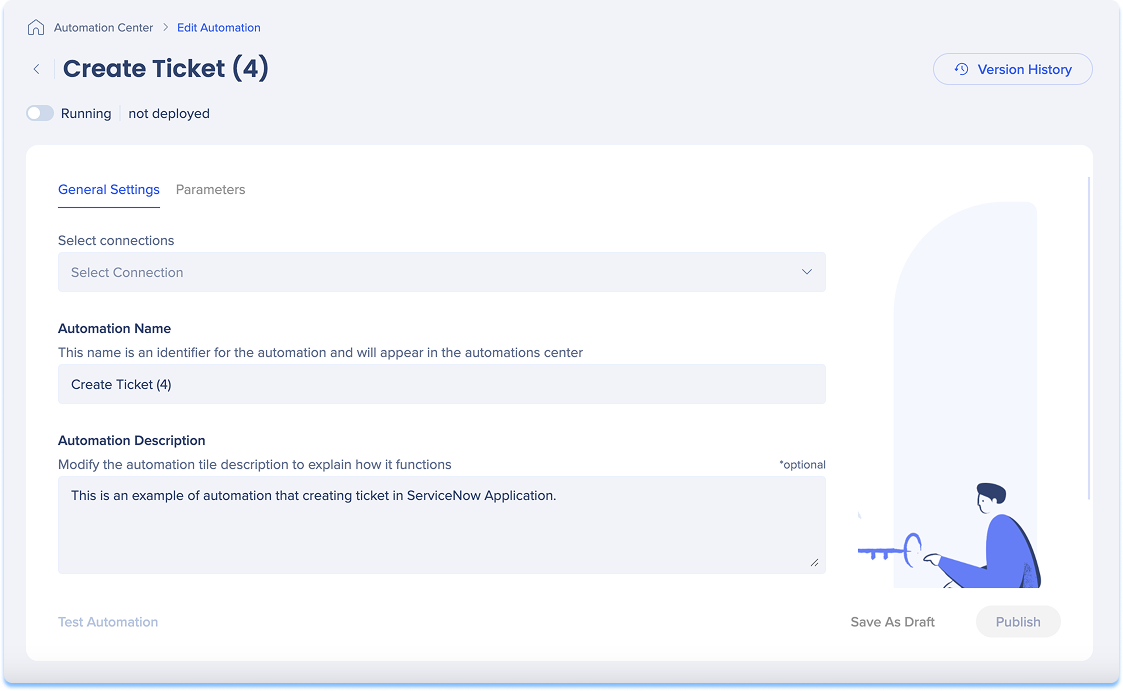
Configuración general
- Selecciona la conexión para añadir la automatización.
- Introduce un nombre único para la automatización.
- Este nombre aparecerá como el título del mosaico en el Centro de automatización.
- Opcional: edita la descripción de la automatización.
- Esta descripción se mostrará en el mosaico del Centro de automatización.
Implementables:
- Después de publicar la automatización, puedes ver los implementables vinculados a la conexión seleccionada.
- Una vez en línea, puedes seleccionar el sistema y ver todos los implementables relevantes.
- Cada componente implementable incluye un enlace directo para un acceso rápido.
- Si no hay desplegables disponibles, la opción se desactivará
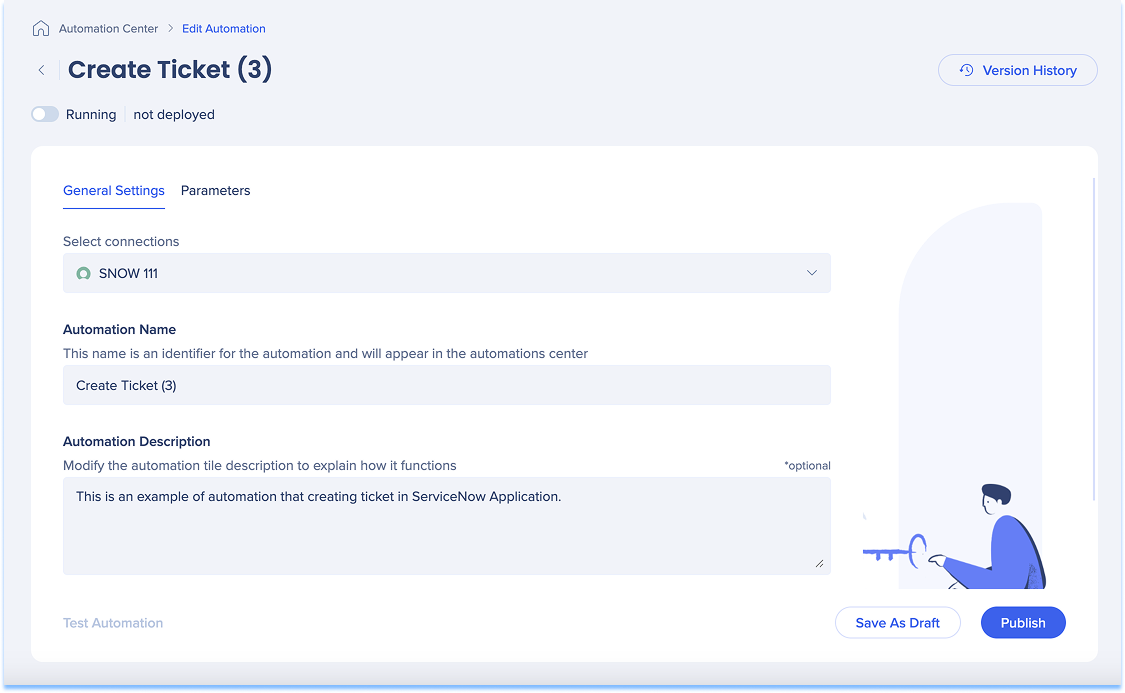
Parámetros
- Haz clic en la pestaña Parámetros
- Una tabla mostrará los parámetros disponibles para esta automatización.
- Las columnas incluidas en la tabla son:
- Nombre del parámetro
- Tipo
- Campo
- Obligatorio: indica si el parámetro es necesario (no se puede desactivar ni cambiar).
- Opcional: haz clic en Automatización de pruebas.
- Opcional: haz clic en Automatización de pruebas
- Guardar y publicar:
- Haz clic en Guardar como borrador para guardar el progreso.
- Haz clic en Publicar para que la automatización esté activa.
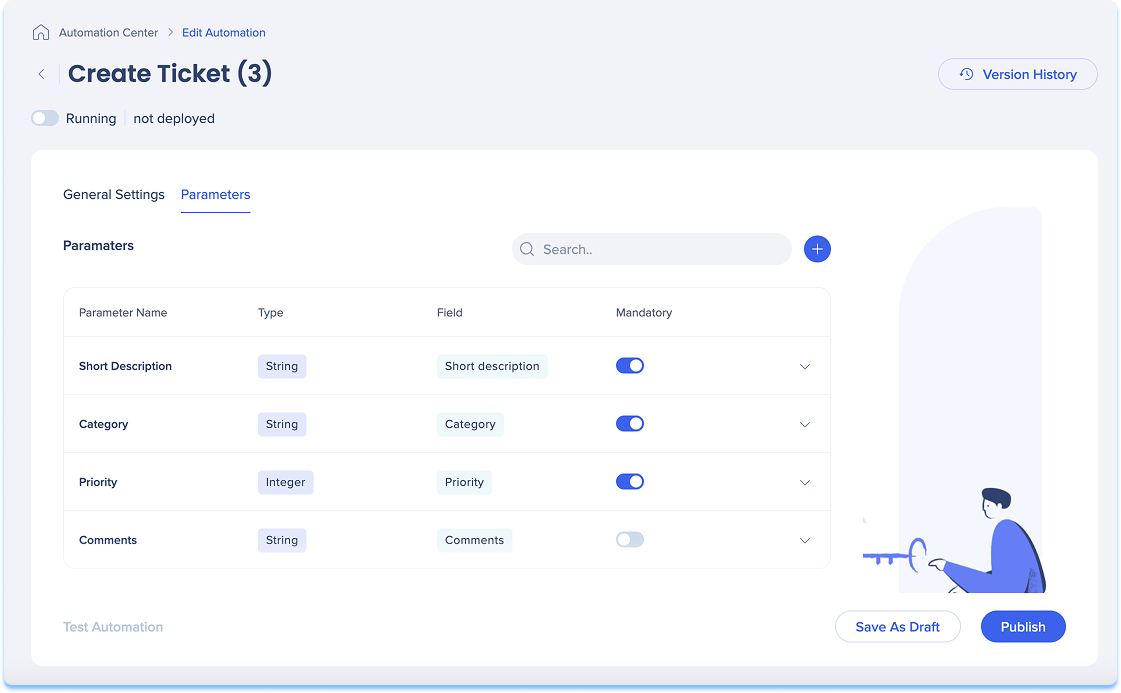
Para añadir un parámetro:
- Haz clic en el icono + Crear
- Aparece la ventana emergente Añadir nuevo parámetro
- Introduce el nombre del parámetro
- Selecciona el campo de parámetro
- Estos son los datos que recibes de la aplicación con la que te estás integrando.
- Selecciona el tipo de parámetro
- Opcional: introduce una descripción para el parámetro.
- Opcional: establece como obligatorio.
- Haz clic en Guardar
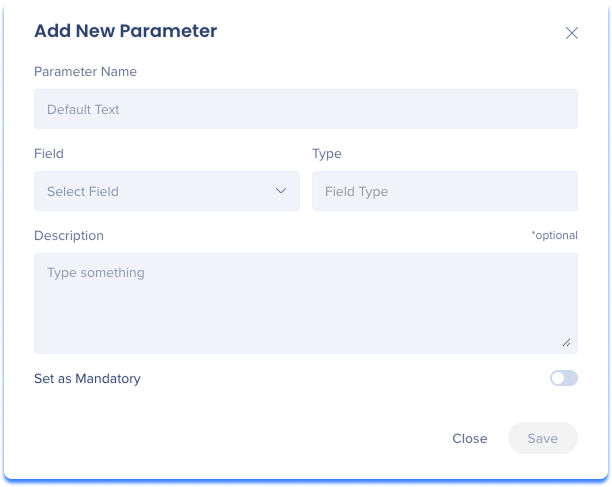
Para editar un parámetro:
- Haz clic en el menú desplegable en la fila de parámetros.
- Haz la edición necesaria
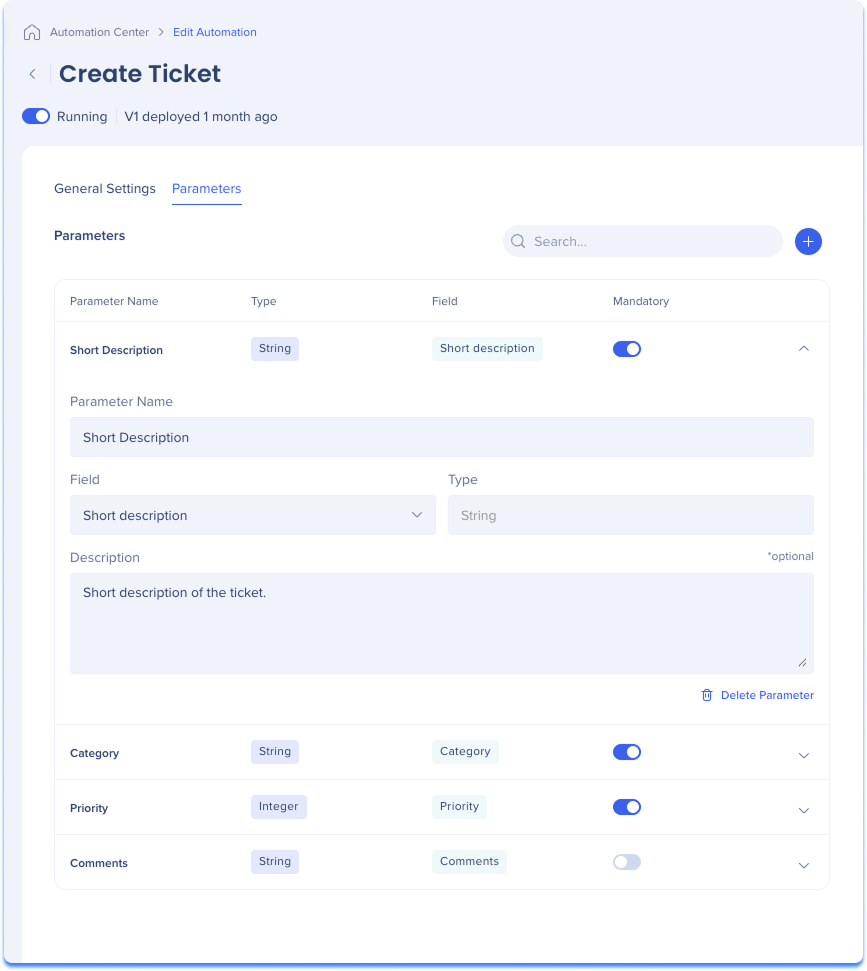
Para eliminar un parámetro:
- Haz clic en el menú desplegable en la fila de parámetros.
- Haz clic en el botón Eliminar parámetro en la parte inferior de la página.
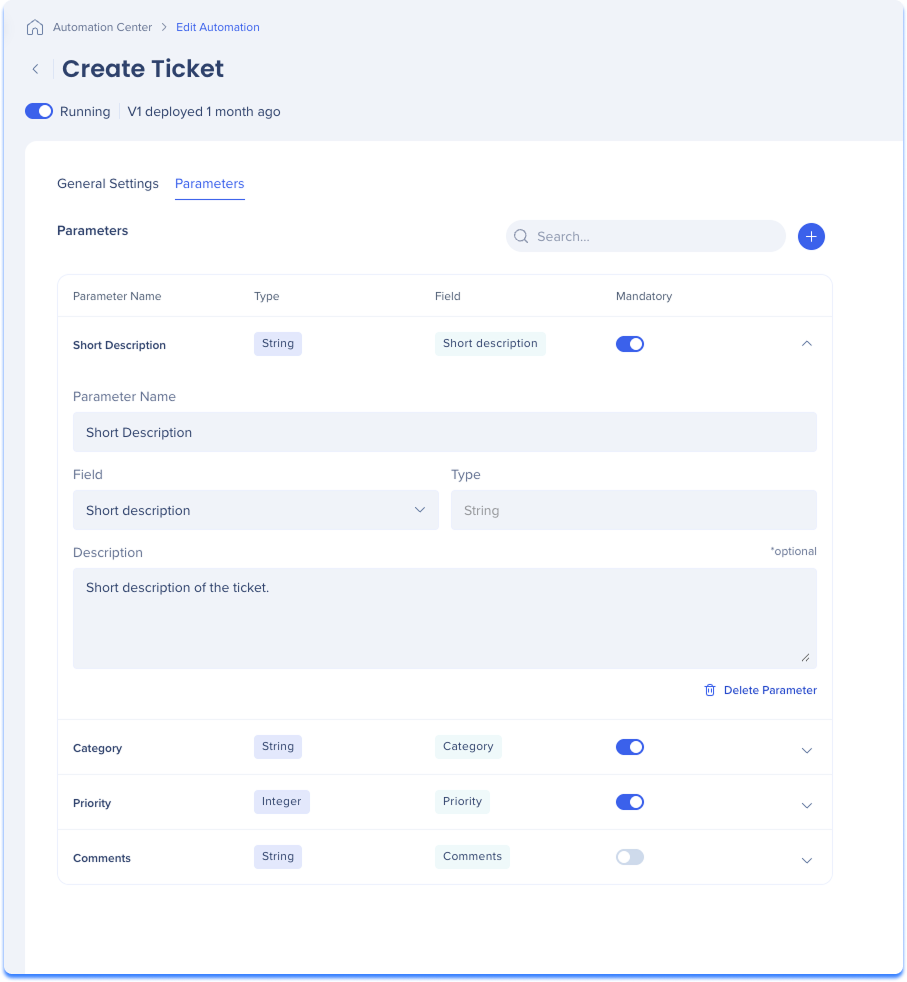
Historial de versiones
- Haz clic en el botón Historial de versiones en la parte superior de la página
- Aparecerá un panel lateral con las siguientes columnas:
- Nombre de versión
- Modificado por
- Nombre de la conexión
- Estado de la conexión
- Fecha de modificación
- Haz clic en el menú Opciones para:
- Eliminar una versión
- Restaurar una versión
- Cambiar el nombre de una versión
- Para realizar acciones en varias versiones:
- Selecciona la casilla de verificación junto a las versiones que deseas administrar.
- Elige una acción de la barra de herramientas flotante.
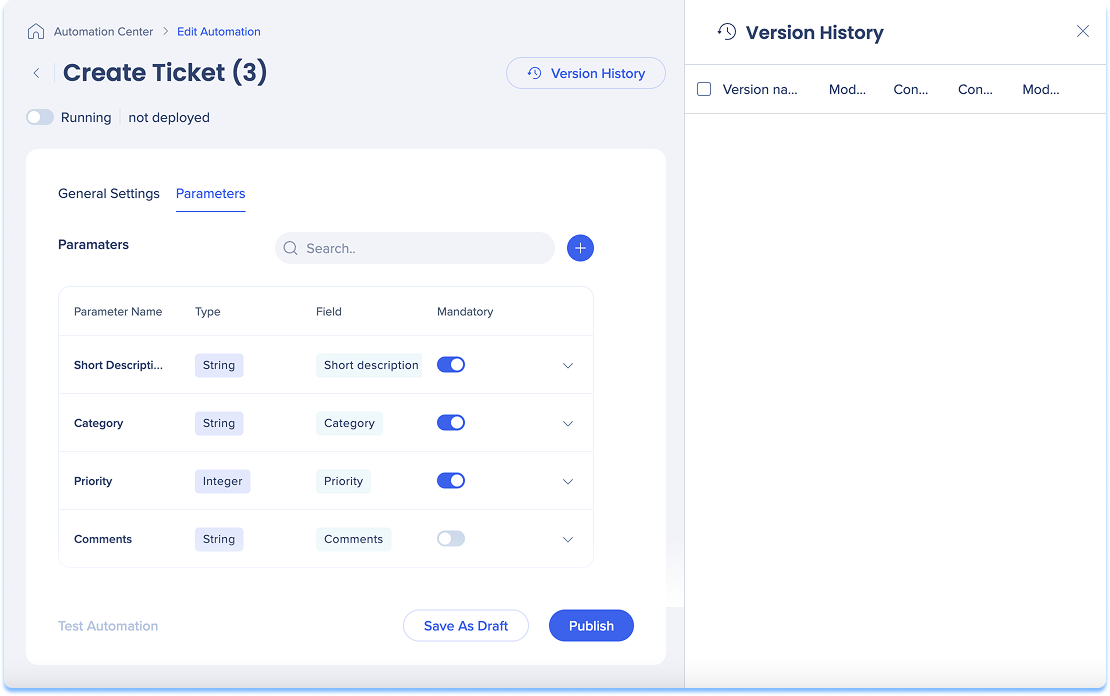
3. Mis automatizaciones
- Esta sección enumera todas las automatizaciones que has creado. Puedes utilizar cada automatización varias veces.
- Cada mosaico de automatización muestra los siguientes detalles:
- Nombre de la automatización
- Breve descripción
- Estado de la automatización
- Número de conexiones
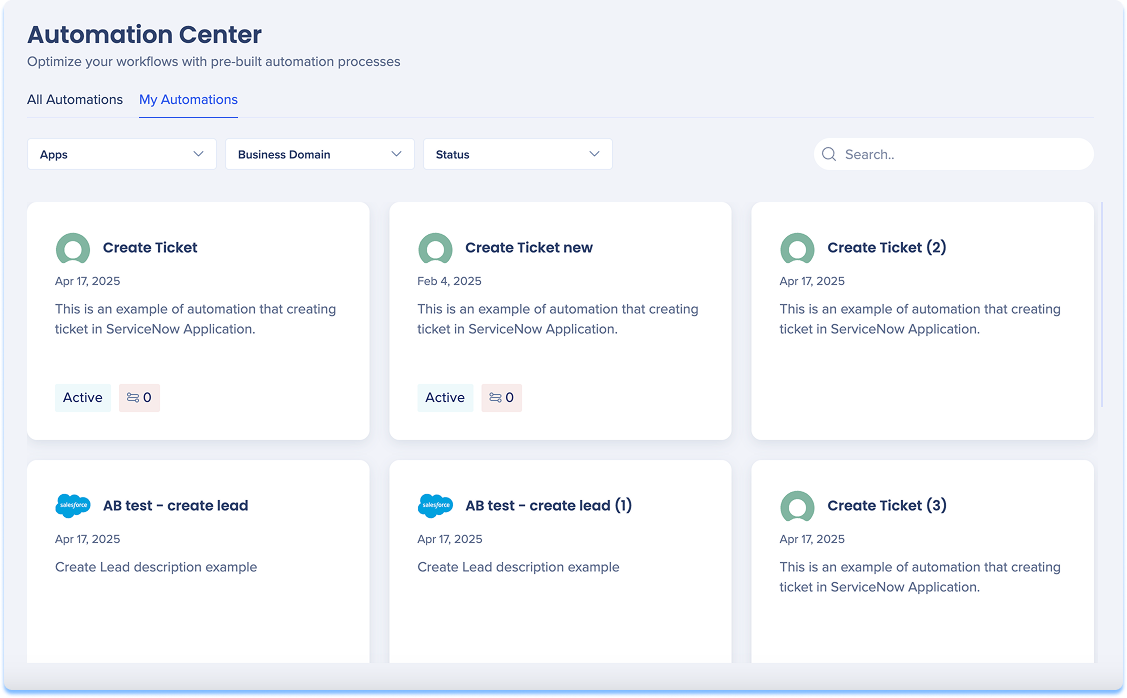
Editar automatizaciones
- Pasa el cursor sobre el mosaico de integración.
- Haz clic en Editar
- Aparecerá la página Editar automatización.
- Realiza los cambios necesarios
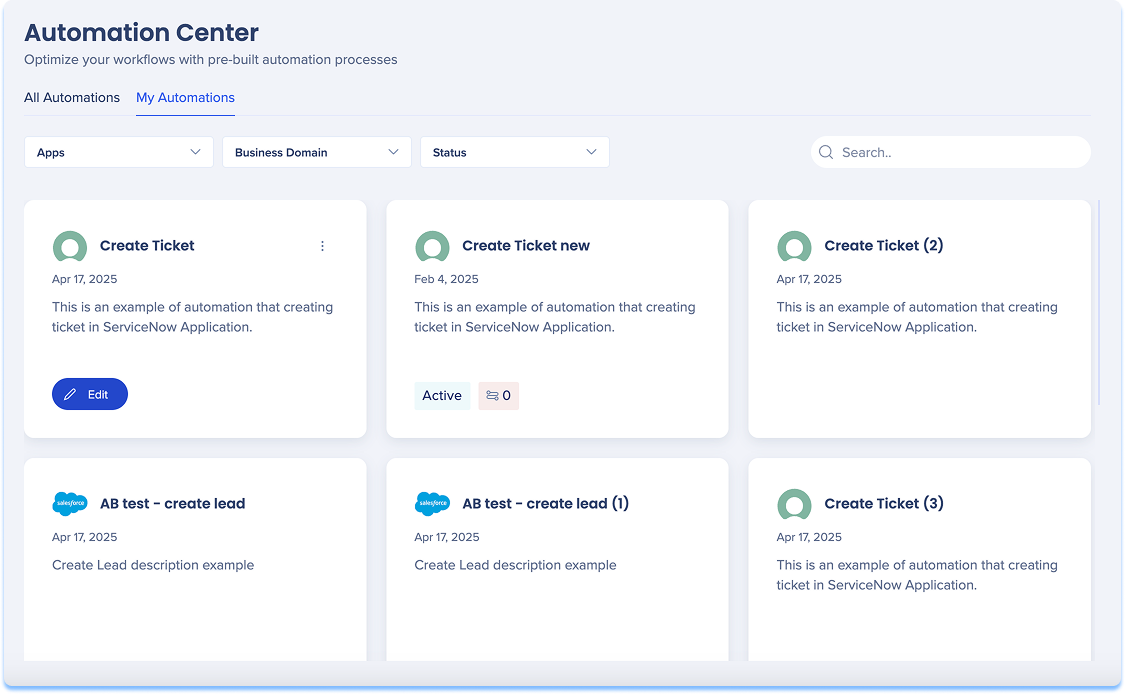
Opciones adicionales de mosaicos
- Pasa el cursor sobre el mosaico de integración.
- Haz clic en el menú Opciones.
- Las siguientes opciones están disponibles:
- Duplicar
- Eliminar
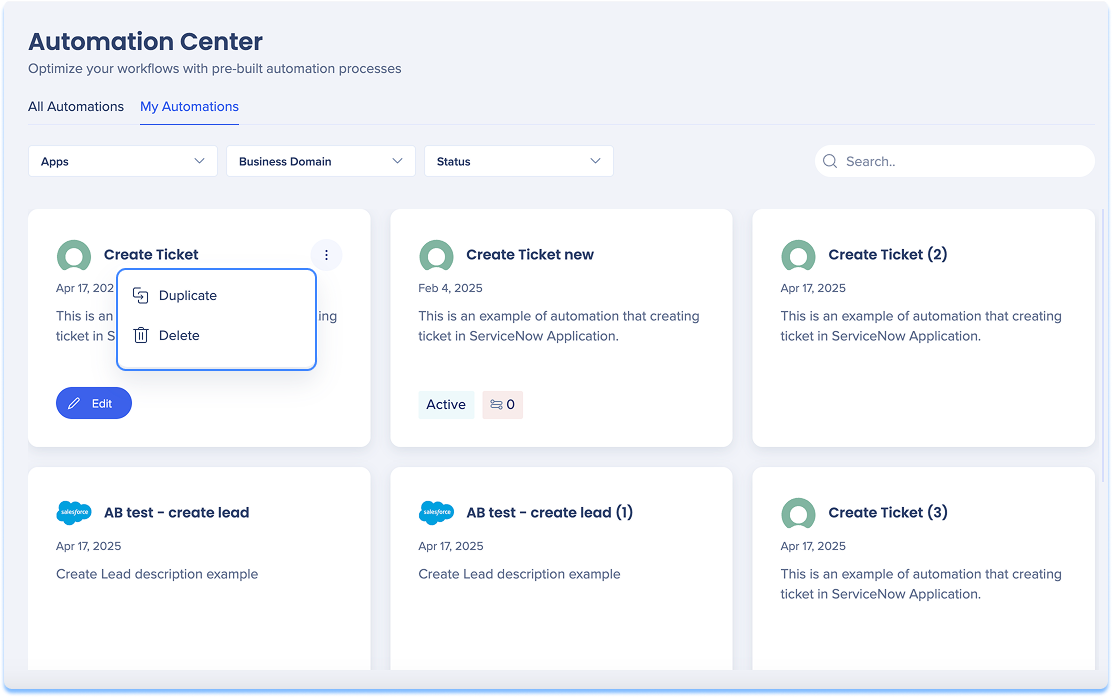
Uso del Centro de integración en ActionBot
El paso de automatización de acciones en el ActionBot te permite añadir automatizaciones a tu conversación.
ActionBot Conversation Steps